Leuwih ti Kabiasaan 60 AutoLISP pikeun AutoCAD
Cadel keur conversions JEUNG KOPERASI
1. Ngarobah suku kana méter sabalikna
rutin ieu dihasilkeun kalayan AutoLISP, ngamungkinkeun urang pikeun ngarobah éta nilai diasupkeun tina suku nepi méter sabalikna, hasilna dipintonkeun dina garis paréntah.
 Di dieu urang ogé nganggo fungsi CVunit, fungsi cadel ieu, nilai konversi diala, File acad.unt (Unit AutoCAD Harti), upami anjeun hoyong pikeun niténan dina jéntré naon nilai ieu ongkos konversi béda, abdi nyarankeun nu katingali file ieu .
Di dieu urang ogé nganggo fungsi CVunit, fungsi cadel ieu, nilai konversi diala, File acad.unt (Unit AutoCAD Harti), upami anjeun hoyong pikeun niténan dina jéntré naon nilai ieu ongkos konversi béda, abdi nyarankeun nu katingali file ieu .
Ngagunakeun rutin ieu anjeun kudu ngalakukeun di handap:
- Cadel beban file kana AutoCAD.
- Lebetkeun nami paréntah: PIM
- Pilih artos: suku kana méter atawa méter pikeun kaki
- Asupkeun nilai rék ngarobah
- Anjeun meunang dina garis inpormasi sorana konversi unit
Anjeun tiasa meunang rutin di dieu
2. Multiplies kabeh teks nu dipilih
rutin ieu dihasilkeun di AutoLisp ngamungkinkeun pikeun multiplication sadaya nilai tina naskah sunda nu dipilih, ku kituna gawe rutin ieu leres eta perlu yén naskah dipilih téh tina tipe téks na MTEXT moal nanaon.
Contona, upami anjeun boga tilu naskah 3 unggal kalayan nilai: 1, 2, 3 tur dipilih tilu, hasil sorana multiplication of tilu nomer ieu, sarua jeung: 6.
Ngagunakeun rutin ieu anjeun kudu ngalakukeun di handap:
- Cadel beban file kana AutoCAD.
- Lebetkeun nami paréntah: mul
- Pilih sadaya teks rék ménta multiplication.
- Mencet kenop asup mun meunang hasilna.
Anjeun tiasa meunang rutin di dieu
3. Ngarobah inci nepi méter
rutin saeutik Hal ieu ngamungkinkeun urang pikeun ngarobah éta nilai diasupkeun dina inci méter némbongkeun hasil dina garis paréntah, sajaba ogé nembongkeun hasil dipisahkeun antara 2 salaku bagian tina informasi tambahan.
 Anjeun tiasa ngarobah ieu parentah pikeun ngarobah unit sejen, pikeun éta bakal perlu ngaropéa kodeu sumber, upamana ngarobah inci nepi sentimeter o menit detikKu kituna eta ngan cukup pikeun ngarobah parameter fungsi "cvunit", dina paréntah ieu cvunit gaduh parameter di handap ieu: "inci" "méter", kalayan parameter ieu, nilai anu dilebetkeun bakal dicandak kana inci (inci) sareng bakal dirobih kana méter (méter), anjeun tiasa ngarobih parameter kana handap: "menit" "detik", "inci" "cm", "acre" "sq yard", "ft" "dina", diantarana.
Anjeun tiasa ngarobah ieu parentah pikeun ngarobah unit sejen, pikeun éta bakal perlu ngaropéa kodeu sumber, upamana ngarobah inci nepi sentimeter o menit detikKu kituna eta ngan cukup pikeun ngarobah parameter fungsi "cvunit", dina paréntah ieu cvunit gaduh parameter di handap ieu: "inci" "méter", kalayan parameter ieu, nilai anu dilebetkeun bakal dicandak kana inci (inci) sareng bakal dirobih kana méter (méter), anjeun tiasa ngarobih parameter kana handap: "menit" "detik", "inci" "cm", "acre" "sq yard", "ft" "dina", diantarana.
Ngagunakeun rutin ieu anjeun kudu ngalakukeun di handap:
- Cadel beban file kana AutoCAD.
- Lebetkeun nami paréntah: PM
- Lebetkeun nilai nu rék ngarobah tina inci nepi méter
Siap, anjeun meunang informasi pikeun konversi unit.
Anjeun tiasa meunang rutin di dieu
4. Nambahan tebih garis tina lapisan dipilih
 rutin ieu ngidinan Anjeun pikeun nambahkeun éta jarak tina sagala garis nu dikandung dina lapisan sahiji obyék nu milih.
rutin ieu ngidinan Anjeun pikeun nambahkeun éta jarak tina sagala garis nu dikandung dina lapisan sahiji obyék nu milih.
rutin ieu ngidinan Anjeun pikeun nambahkeun éta jarak tina sagala garis nu dikandung dina lapisan sahiji obyék nu milih, lamun éta polylines dina lapisan dipilih, maranéhna bakal dipalire.
Sakali kapanggih sakur garis hasilna dipintonkeun.
Ngagunakeun rutin ieu anjeun kudu ngalakukeun di handap:
- Cadel beban file kana AutoCAD.
- Lebetkeun nami paréntah: sumlcapa
- Pilih garis dina lapisan nu Anjeun hoyong tambahkeun ka garis
Anjeun tiasa meunang rutin USD 5.99 dieu
5. Nambahkeun atawa subtract nilai keur téks dipilih
rutin ieu dijieun AutoLisp ngamungkinkeun urang pikeun nambahkeun atawa subtract nilai ka téks Anjeun pilih.
Contona, upami anjeun gaduh teks sareng nilai 5 na make paréntah ieu sarta diasupkeun ka nilai 2, parobahan téks dipilih, diropéa ku nilai 7, lamun nilai -2 geus diasupkeun, téks nu bakal diropéa 3.
 Ngalakukeun nu di handap ngagunakeun rutin ieu.
Ngalakukeun nu di handap ngagunakeun rutin ieu.
- Cadel beban file kana AutoCAD.
- Lebetkeun nami paréntah: VSR
- Nunjukkeun nilai pikeun nambahkeun atawa subtract
- Pilih teks pikeun nambahkeun atawa subtract.
Anjeun tiasa meunang rutin di dieu
6. Meunang wewengkon shaded ti bagian
rutin ieu ngidinan Anjeun pikeun meunang wewengkon shaded (diarsir) bagian cross sarta ngeset nilai atribut diala tina blok dipilih.
Shadings anu dipilih kedah aya dina lapisan anu ngajelaskeun jinis daérah anu dicandak, sacara standar lisp bakal maca dua nami lapisan, nyaéta kieu: "SombreadoCorte"Jeung"SombreadoRelleno".

Cadel nyimpulkeun sadaya daérah shaders anu aya dina lapisan "SombreadoCorte"Jeung sakabeh wewengkon lapisan shadings"SombreadoRelleno"Sareng nalika pamilihan hatches réngsé, atribut blok daérah diropéa, pikeun ieu atribut progresif blok kedah dipilih heula, ieu mangrupikeun atribut anu teu katingali, tapi lisp sateuacan pamilihan nunjukkeun éta sareng teras nyumput deui, ieu dilakukeun nganggo paréntah "ATTDISP", teras atribut daérah anu dipotong sareng ngeusian bakal dipilih sareng ieu bakal diropéa ku nilai-nilai daérah anu kapendak.
Seleksi objék dipigawé ngaliwatan jandela ngawengku sakabéh diarsir kaasup téks ti bagian kutang.
Ngagunakeun rutin ieu anjeun kudu ngalakukeun di handap:
- Cadel beban file kana AutoCAD.
- Lebetkeun nami paréntah: AXA.
- Dipilih ngaliwatan jandela nu sagala motong sarta eusian bagian diarsir, kaasup téks ti kutang tujuanana.
- Pilih hiji-hiji nu atribut ti blok ka robah, dimimitian ku atribut kutang.
- sorana otomatis bakal mungkas sanggeus cut jeung eusian atribut geus dipilih.
Jeung file CAD sampel cadel keur digantelkeun ka pamahaman leuwih gede sorana.
Anjeun tiasa meunang rutin di dieu
7. Meunang tingkat kamiringan hiji garis atanapi polyline
Ieu parentah (rutin Autolisp) meunang nilai tina lamping anu garis atanapi polyline a, saterusna ogé tangtukeun panjang jalur, anu panjangna horizontal sarta sudut.
 Ieu presents a pitulung hébat lamun urang hayang ngadalikeun beredar kamiPikeun ménta lamping nu ngan saukur milih garis atanapi polyline, hasilna bisa dipintonkeun dina layar (garis paréntah) atanapi ku cara milih téks (nilai téks ieu bakal ngarobah nilai lamping nu kapanggih).
Ieu presents a pitulung hébat lamun urang hayang ngadalikeun beredar kamiPikeun ménta lamping nu ngan saukur milih garis atanapi polyline, hasilna bisa dipintonkeun dina layar (garis paréntah) atanapi ku cara milih téks (nilai téks ieu bakal ngarobah nilai lamping nu kapanggih).
Eta sia noting yén dina kasus polyline a, paréntah ieu ukur manggih tingkat kamiringan bagean kahiji.
Ngagunakeun rutin ieu anjeun kudu ngalakukeun di handap:
- Cadel beban file kana AutoCAD.
- Lebetkeun nami paréntah: PND
- Pilih garis atanapi polyline pikeun ménta lamping nu.
- Upami anjeun hoyong anjeun bisa milih téks pikeun ngaganti nilai lamping kapanggih, disebutkeun, ukur kudu mencet asup pikeun meunangkeun hasil dina layar.
Anjeun tiasa meunang rutin di dieu
8. Rutin IN cadel visual pikeun jumlah garis dipilih OR POLYLINES
Ieu dihasilkeun di rutin cadel nu meunang jumlah dina tebih tina garis atanapi polylines dipilih, hasil tina jumlah ieu bakal nangtukeun kana téks a ku milih atawa lamun heunteu ukur dipintonkeun dina garis paréntah.

Anjeun tiasa milih garis tur polylines sadayana babarengan ngaliwatan jandéla atawa disebutkeun hiji-hiji.
Jumlah standar decimal jumlah nu tebih geus kapanggih 2, tapi bisa nandaan hiji nilai béda.
Ngagunakeun rutin ieu anjeun kudu ngalakukeun di handap:
- Cadel beban file kana AutoCAD.
- Lebetkeun nami paréntah: lpl
- Asupkeun nomer tempat decimal hasil tina jumlah nu tebih
- Pilih garis atanapi polylines pikeun nambahkeun tebih maranéhna
- Mencet kenop asup mun finalize seleksi
- Pilih teks pikeun ngaganti nilai jumlah diala atawa pencet asup deui mun némbongkeun garis paréntah
Anjeun tiasa meunang rutin di dieu
9. Rutin IN cadel visual generating daptar lapisan teken ayeuna
Ngagunakeun rutin ieu anjeun kudu ngalakukeun di handap:
Cadel beban file kana AutoCAD.
Lebetkeun nami paréntah: lc
hasilna bakal dibéréndélkeun di garis paréntah sakabeh lapisan dina gambar ayeuna.
Anjeun tiasa meunang rutin di dieu
Gawe sareng koordinat
10. ROUTINE OTÉLISP anu ngasupan méja data
rutin ieu dibangkitkeun hiji méja kalayan jumlah dieusian tina barisan sarta kolom, sarupa jeung Table of paréntah AutoCAD tapi torek ngagunakeun.
rutin ieu dibangkitkeun méja jeung Jumlah jajar sarta kolom dieusianÉta sarupa Table of paréntah AutoCAD tapi torek ngagunakeun tapi teu numbu data kalayan Excel Anjeun boga pilihan ngeusian tabél ku nilai siap pake nu sacara standar nyaéta "0.00" sarta disimpen dina unggal sél pikeun diédit engké.

Ieu parentah ogé Anjeun tiasa ngahasilkeun tabel ngagunakeun dua pilihanPilihan kahiji ngidinan Anjeun pikeun nangtukeun tabél ngaliwatan rubak sél tinggi na tetep sarta pilihan séjén susunan nilai ieu keur jumlah dieusian tina barisan sarta kolom ngasupkeun jandela designation.
Salaku pilihan tambahan boga handap:
- téks standar: Anjeun tiasa ngabejaan paréntah pikeun nyelapkeun nilai standar ("0.00") dina unggal sél dihasilkeun, nilai ieu bisa ngaropéa tur bisa dirobah kana sagala séjén.
- Téks Jangkungna: Éta jangkungna yén téks diselapkeun bakal boga, jangkungna standar boga nilai "0.25".
- leresan: téks diselapkeun, jadi Anjeun gaduh dua pilihan: Fit (Ngaluyukeun sél) jeung patengahan (Satengah-sél).
- warna: Ieu téh mangrupa warna nu kudu teks diselapkeun sacara standar warna awal teh warna set ayeuna.
Ngagunakeun rutin ieu anjeun kudu ngalakukeun di handap:
- Cadel beban file kana AutoCAD.
- Lebetkeun nami paréntah: meja
- Numutkeun generasi mode nu dipilih, titik hiji dituduhkeun atawa dua titik dituduhkeun pikeun generating jandela hiji
Anjeun tiasa meunang rutin di dieu
Kabiasaan cadel keur interaksi jeung Excel
11. Koordinat titik ékspor ka file CSV
rutin ieu dihasilkeun kalayan AutoLISP, ngidinan Anjeun pikeun ngékspor titik koordinat ka file Microsoft Excel CSV. Objék tina nu bisa ngékspor koordinat ieu titik, blok tulisan, kantun milih tur tangtukeun koordinat file tujuan.
Ieu kedah nyandak husus jaga di acara nu objék anu teksKusabab éta titik panempatan dicokot kana akun lamun koordinat ékspor, Ieu gumantung kana kaputusan yén naskah ieu kuduMun anjeun yakin yén leresan téks bener euweuh masalah dina exporting titik.
Éta sasaena pikeun milih objék ngabogaan hiji titik panempatan, sarta blok AutoCAD atanapi titik, Cara Maksudna aman ti koordinat nu pakait diékspor.
 Sakumaha didadarkeun di mimitina, rutin ieu diékspor koordinat tina titik, teks (atawa ogé Mtext) jeung blok tapi Anjeun tiasa suplement kodeu sumber tumut kana akun badan séjén sakumaha contona kalangan, garis dimimitian titik, diantara objék séjén databés anjeun boga kode 10.
Sakumaha didadarkeun di mimitina, rutin ieu diékspor koordinat tina titik, teks (atawa ogé Mtext) jeung blok tapi Anjeun tiasa suplement kodeu sumber tumut kana akun badan séjén sakumaha contona kalangan, garis dimimitian titik, diantara objék séjén databés anjeun boga kode 10.
koordinat diékspor nu formatna P, N, E, C (Point, North = Y = X Ieu Cota = Z) tur jadi diekspor ka CSV (koma-dipisahkeun) pikeun muka file unggal nilai wajib nahan sél misah.
Pikeun nganggo rutin anjeun kudu ngalakukeun di handap:
- Cadel beban file kana AutoCAD.
- Lebetkeun nami paréntah: EPC
- Pilih objek nu koordinat nu diékspor (catetan nu dipilih titik, teks na blok (lamun kapanggih).
- Nunjukkeun lokasi sareng nami file CSV dimana koordinat anu diékspor bakal dihasilkeun.
Anjeun tiasa meunang rutin di dieu
12. Rutin garis diékspor koordinat titik mun CSV
rutin ieu dihasilkeun AutoLISP pikeun AutoCAD, éta ngidinan Anjeun pikeun ngékspor titik koordinat tina tungtung tina garis nu dipilih ka file Microsoft Excel CSV
 koordinat diékspor pakait jeung ngamimitian jeung titik ahir garisKukituna dina kasus tina garis disambungkeun ku titik anu sarua, cadel berbunyi 2 kali sami koordinat.
koordinat diékspor pakait jeung ngamimitian jeung titik ahir garisKukituna dina kasus tina garis disambungkeun ku titik anu sarua, cadel berbunyi 2 kali sami koordinat.
Dina hal ieu, upami hoyong Anjeun kudu mertimbangkeun pilihan tina susunan koordinat sarta ngaleungitkeun nu duplicated, koordinat nu diékspor P, N, E, C (Point, North = Y = X Ieu Cota = Z) format sarta diékspor salaku file CSV (Leupas ku koma), mun muka file unggal nilai bakal nalukkeun sél bebas jeung mantri na.
Pikeun nganggo rutin anjeun kudu ngalakukeun di handap:
- Cadel beban file kana AutoCAD.
- Lebetkeun nami paréntah: EL3
- Pilih garis nu koordinat tina mimiti na titik tungtung anu diékspor.
- Nunjukkeun lokasi sarta ngaran file CSV nu koordinat diékspor bakal dihasilkeun.
Anjeun tiasa meunang rutin di dieu
13. Rutin cadel Pikeun IMPORTING poin ti Microsoft Excel koordinat
rutin ieu dihasilkeun keur dipake dina AutoCAD sarta aplikasi nangtung na ngidinan Anjeun pikeun Lebetkeun koordinat titik ti file dina Microsoft Excel, rutin ieu teu perlu nangtukeun rinci patali file impor, sakumaha ngaliwatan panganteur na boga pilihan sadia perlu diimpor ka titik gumantung kumaha rék.

Pikeun ngimpor ka titik, éta dianggap diperlukeun pikeun titik file ka impor boga extension XLS (versi saméméhna ti Kantor 2007) atanapi XLSX (2007 atanapi versi saterusna) jeung koordinat dina file anu formatna dina format nu: P, N, E, C, D, (Pdaub, NOrte, Este, CBanjaran, Description), ditémbongkeun saperti dina gambar di handap ieu:
Eta ngidinan Anjeun pikeun milih antara tipena béda cara 3 nyelapkeun hiji titik obyék on dibaca koordinat.
- Anu kahiji nyaéta milih sisipan a Titik éntitas AutoCAD (Mana dihasilkeun ku titik paréntah), apal yén tampilan of a titik dina tampilan gumantung AutoCAD anu tangtu titik kalayan paréntah DDPTYPE.
- Pilihan kadua Milih block disimpen dina gambar nu salaku titik diselapkeun dina koordinat dibaca, sacara standar rutin nyieun blok anyar disebut "cg-titik", nu bisa dipaké lamun aya blok dina gambar atawa lamun euweuh blok dina gambar.
- Pilihan katilu patali titik gaya, pikeun ngimpor blok a ti hard diskRecalls yén dina hal ieu diménsi kalawan anu blok ieu dijieun pangaruh tampilan ieu lamun keur diselapkeun.
- Ngeunaan data titik (labél), és Eta ngidinan Anjeun mutuskeun rék némbongkeunLamun ukur hayang nembongkeun titik, nya eta cukup pikeun milih ngan pilihan ieu, sami kanggo téks dimensi atawa pedaran titik. Anjeun tiasa milih pikeun nembongkeun data tag 3 atanapi henteu némbongkeun wae.
oge Anjeun tiasa ngadalikeun Jumlah tempat decimal téks dimension diselapkeunskala bakal dilabélan, anu rotasi tujuanana anu base titik nyaéta lokasi titik diimpor na separation of labél nu aya kaitannana ka titik, pilihan ieu téh bisa diteundeun kalawan ngaran, ku kituna anjeun bisa nyebut maranehna nurutkeun titik nu nuju importing.
Kabéh pilihan ieu ngidinan Anjeun pikeun ngimpor titik anjeun ti hiji file Excel gancang sarta ku penampilan jelas, éta sia clarifying yén labél titik jalan naskah henteu gumantung rutin éta, tapi gaya tulisan kiwari gambar anjeun jeung lapisan ayeuna.
Sababaraha waktu ka tukang kuring medalkeun rutin dimekarkeun ku pamaké, tapi diwenangkeun koordinat impor ti file téks tapi kalawan loba watesan, waktos ieu maké paréntah anyar ieu bakal leuwih loba ngadalikeun koordinat titik panempatan.
File anu napel ogé nyayogikeun conto blok anu tiasa anjeun impor, sajaba ti spreadsheet kalayan format anu leres anu paréntah kedah impor koordinat tanpa aya gangguan.
Pikeun nganggo rutin anjeun kudu ngalakukeun di handap:
- Cadel beban file kana AutoCAD.
- Lebetkeun nami paréntah: ICE
- Dina kotak dialog nangtukeun pilihan nu katingali pas pikeun ngimpor titik.
Anjeun tiasa meunang rutin di dieu
14. wewengkon Impor ti file CSV mun tranversales bagian
Ieu parentah ngidinan Anjeun ngimpor wewengkon (cut standar sarta eusian) meuntas bagian wewengkon tanah pikeun ngimpor kedah janten dina file kalawan CSV (koma delimited), nurutkeun kana kantétan file sample.
Ieu parentah maos kutang lokasina di kolom kahiji tina file CSV sarta néangan téks jeung kutang anu sarua dina file gambar, inserting aréa saluyu miboga cut na eusian di katuhu luhur tina bagian cross.
Sufiks anu diselapkeun dina daérah potong sareng eusian sacara standar nyaéta: "AC =" sareng "AR =", anu tiasa dimanipulasi ku kode, ogé jumlah desimal sareng jangkungna téks anu diselapkeun.
Ngagunakeun rutin ieu anjeun kudu ngalakukeun di handap:
- Cadel beban file kana AutoCAD.
- Éta netepkeun salaku ayeuna lapisan anu bakal ngandung téks anu bakal diselapkeun, contona: "Teks-Area".
- Lebetkeun nami paréntah: arimx
- Pilih file SCV ngandung wewengkon impor
- pilih kutang rék ngalebetkeun aréa saluyu na tina file CSV, upami anjeun hoyong pikeun milih kabeh ngan mencet tombol Lebetkeun.
Anjeun tiasa meunang rutin di dieu
15. Daptar ruteu Gambar diselapkeun dina gambar nu
 Mun anjeun damel ku gambar, Anjeun mindeng bakal geus perlu ngahasilkeun daptar aranjeunna, kaasup jalur lokasi maranéhanana, rutin ieu bisa ngahasilkeun daptar sadaya gambar diselapkeun dina gambar ayeuna ruteu.
Mun anjeun damel ku gambar, Anjeun mindeng bakal geus perlu ngahasilkeun daptar aranjeunna, kaasup jalur lokasi maranéhanana, rutin ieu bisa ngahasilkeun daptar sadaya gambar diselapkeun dina gambar ayeuna ruteu.
rutin ieu teu butuh panghasilan tina pilihan sagala, Kantun nelepon paréntah jeung geura dipintonkeun dina garis paréntah AutoCAD, daptar ruteu diselapkeun gambar.
Pikeun nganggo rutin anjeun kudu ngalakukeun di handap:
- Cadel beban file kana AutoCAD.
- Lebetkeun nami paréntah: Cianjur
Anjeun tiasa meunang rutin di dieu
16. Ieu ngagantikeun a téks jeung jalur tina file ayeuna
rutin ieu dimekarkeun AutoLISP, ngamungkinkeun urang pikeun ngapdet sagala téks heubeul, kalayan jalur na ngaran koropakna ayeuna.
Ieu pitulung alus lamun ngamutahirkeun letterheads planes kalayan informasi ieu.
Dicandak kana jalur anu ogé ngawengku nami tab ayeuna, lamun anjeun aya di spasi modél, ditampilkeun dina ahir jalur éta: model, disebutkeun eta bakal némbongkeun dina nami tab ayeuna.

Ngagunakeun rutin ieu anjeun kudu ngalakukeun di handap:
- Cadel beban file kana AutoCAD.
- Lebetkeun nami paréntah: rute
- Pilih teks pikeun ngaganti ku nilai tina jalur tina gambar kiwari, lamun teu hayang ngaganti sabagian teks ngan mencet asup pikeun mintonkeun jalur dina garis paréntah.
Anjeun tiasa meunang rutin di dieu
17. téks nu dipilih ngagantikeun tanggal ayeuna kalayan format kaluaran béda
Kalayan bantuan rutin alus ieu, urang tiasa boh ngaganti hiji téks jeung nilai tina tanggal ayeuna.
paréntah nyadiakeun 8 tipena béda format keur tanggal ieu, mimitian ti tipe basajan ngeunaan titimangsa dugi jinis tanggal format lila, nu geus ditangtukeun ku programming AutoLisp dinten nami tanggal ayeuna.
 Anjeun tiasa milih badan tipe naskah y MtextIeu bakal otomatis diganti ku tanggal ayeuna dina format dipilih, format tanggal sadia anu maranéhanana ditémbongkeun dina ilustrasi, tiap geus dicirikeun ku jumlah na, anu bakal ngawula ka milih format lamun dipénta dina garis paréntah AutoCAD.
Anjeun tiasa milih badan tipe naskah y MtextIeu bakal otomatis diganti ku tanggal ayeuna dina format dipilih, format tanggal sadia anu maranéhanana ditémbongkeun dina ilustrasi, tiap geus dicirikeun ku jumlah na, anu bakal ngawula ka milih format lamun dipénta dina garis paréntah AutoCAD.
Ngagunakeun rutin ieu anjeun kudu ngalakukeun di handap:
- Cadel beban file kana AutoCAD.
- Lebetkeun nami paréntah: RF
- Dituduhkeun ku jumlah 1 8 kana format kaluaran tanggal, Anjeun bisa ngasupkeun tanda tanya (?), Mintonkeun format tanggal sadia
- Pilih teks nu rek diganti ku tanggal dina format nu dipilih
- Mencet kenop asup nepi ka ahir paréntah tur ngomean teks nu dipilih
Anjeun tiasa meunang rutin di dieu
18. Rutin cadel investasi OR transposes teks nu dipilih
 Sok we hayang investasi di nilai dua naskah, contona, yén téks kalawan jumlah 1346 1111 janten sabalikna, rutin ieu ngamungkinkeun urang pikeun transpos nilai teks nu dipilih.
Sok we hayang investasi di nilai dua naskah, contona, yén téks kalawan jumlah 1346 1111 janten sabalikna, rutin ieu ngamungkinkeun urang pikeun transpos nilai teks nu dipilih.
Pikeun ngahontal hasil ieu, ngan saukur nunjukkeun dua naskah, salah sanggeus lianna.
Ngalakukeun nu di handap ngagunakeun rutin ieu.
- Cadel beban file kana AutoCAD.
- Lebetkeun nami paréntah: tra
- Pilih dua naskah mun transpos.
Anjeun tiasa meunang rutin di dieu
19. Rutin digantikeun eusi teks titik dituduhkeun COTA
paréntah anyar ieu meunang nilai jangkungna (Y koordinat) tina hiji titik nu diberekeun tur nyetel salaku eusi téks dipilih.
rutin Ieu pisan mangpaat contona nalika gawé bareng propil rupa bumi sarta keukeuh ménta jangkungna vertex hiji tur nyetel di salah sahiji naskah nu nunjukkeun élévasi taneuh, Anjeun ogé bisa dipaké nalika gawé bareng bagian cross taneuh na rék meunang nilai dimensi dina sumbu bagian tur nyetel eta dina téks nunjukkeun yén nilai dimensi.

Ieu parentah bisa nunjukkeun skala nu kudu dimensi bisa disetél dina téks, ieu sanes jangkungna téks dipilih, tapi skala boga profil atawa bagian pikeun nandaan lamun profil conto anjeun diskalakeun 10 kali dina nangtung, anjeun kudu ngadegkeun tur skala dimensi dina paréntah 10 NC, jadi jalan eta nu marentah, sangkan division luyu tur nyetel nilai luyu dina teks nu dipilih.
Ngagunakeun rutin ieu anjeun kudu ngalakukeun di handap:
- Cadel beban file kana AutoCAD.
- Lebetkeun nami paréntah: NC
- Nunjukkeun diménsi skala bakal
- Asupkeun nomer tempat decimal kudu téks kalawan diala (3 standar) dina sagala
- Nunjukkeun titik ti mana hayang meunang dimensi nu
- Pilih teks nu bakal diganti ku nilai tina sagala diala atawa lamun hayang bisa mencet asup mun ngan mintonkeun kabeungkeut diala tanpa ngaganti téks wae
Anjeun tiasa meunang rutin di dieu
20. Teks ngaganti rutin pikeun kutang AND sejen jeung COTA tandana nambahkeun hiji awalan atawa akhiran
paréntah Hal ieu ngamungkinkeun keur nilai kutang jeung dimensi (X sarta nilai Y) tina hiji titik set dieusian jeung naskah 2 dipilih.
Salaku tambahan kana unggal téks éta nambihan awalan atanapi ahiran, contona upami awalan dituduhkeun pikeun diménsi (koordinat Y) sami sareng "CT =", nalika téks élévasi dipilih, paréntah bakal ngamutahirkeun téks anu dipilih ku nilai élévasi anu diala, ditambah awalan anu dituduhkeun, contona "CT = 236.42", nalika téks progresif dipilih, éta bakal diropéa kalayan nilai. koordinat X ditambah sufiks “0+”, contona "0+10.0".
Ieu parentah hadir kalawan awalanna keur kutang jeung dimensi geus ditetepkeun ("0 +" jeung "CT =") sarta aranjeunna ukur bisa dirobah ku modifying kodeu sumber, oge paréntah ieu bisa dirobah lamun dipikahayang, pikeun awalan jeung ahiran bari teks ieu ditambahkeun.
Ngagunakeun rutin ieu anjeun kudu ngalakukeun di handap:
- Cadel beban file kana AutoCAD.
- Lebetkeun nami paréntah: PC
- Ieu nunjukkeun titik di mana nilai kutang (X koordinat) jeung tingkat nu bakal diala (koordinat Y)
- Pilih teks nu kutang
- Pilih teks dimension
Nilai nu diropéa kalawan data téks
Anjeun tiasa meunang rutin di dieu
21. AutoLISP rutin pikeun nyieun COTA husus di hiji titik dituduhkeun
Éta dijieun AutoLISP rutin nu ngamungkinkeun urang pikeun nyieun nilai dimension (koordinat Y) dina hiji titik dituduhkeun.
Ieu requests paréntah data (titik jeung nilai) jeung ngalakukeun operasi keur nangtukeun nilai final bakal nangtukeun kana Y koordinat tina titik dieusian (ngarobah nilai koordinat tina UCS (Universal ngagabung) dina hiji titik dituduhkeun ku nilai diasupkeun ).

Ngagunakeun rutin ieu anjeun kudu ngalakukeun di handap:
- Muka file kana AutoCAD maké paréntah APPLOAD atanapi ku nyalin koropak tur pasting kana AutoCAD.
- Lebetkeun nami paréntah: OS
- Dina pamundut nu nunjukkeun titik dimension, kudu nunjukkeun hiji titik dina layar (titik di mana anjeun hayang nyetel tingkat hususna).
- Paréntah bakal ajakan nilai dimensi anu diasupkeun pikeun ngeset atawa pilih teks:
- Di dieu anjeun kudu asupkeun nilai dimensi rék boga Y koordinat di titik dituduhkeun, anjeun tiasa asupkeun nilai atawa anjeun bisa milih téks nu ngandung nilai dimension, paréntah bakal meunang mung nilai numeris bisi éta téks ogé boga sababaraha pedaran.
Pikeun pariksa yen ngadegkeun tingkat diasupkeun dina titik nu dituduhkeun ngaéksekusi nu ID paréntah, asupkeun titik, sarta nengetan dina garis paréntah yén nilai tina Y koordinat kiwari jeung nilai diasupkeun.
Anjeun tiasa meunang rutin di dieu
22. AREASX: cadel rutin pikeun manggihan wewengkon ku kontur
paréntah ieu ngidinan Anjeun pikeun manggihan wewengkon nunjukkeun hiji titik internal antara objék atawa ku milih contours ditutup, ieu parentah nembongkeun maneh wewengkon diala atawa lamun heunteu diatur ka téks dipilih.

Paréntah kampak boga pilihan di handap ieu:
aplikasi awal:
Nangtukeun titik internal daérah atanapi [Pilih obyék / Pilihan] :
Di dieu anjeun kudu nunjukkeun titik internal tina anu rea bakal dicandak, pilihan séjén anu didadarkeun di handap ieu:
Pilih Objék: Gantina nangtukeun titik internal pikeun hawa manggihan, ngagunakeun pilihan ieu anjeun bisa milih polygons katutup pikeun manggihan aréa Anjeun.
pilihan: pilihan ieu bakal muka kotak dialog kotak paréntah Options, dialog nu nyaéta saperti kieu:
Unggal pilihan digambarkeun:
Jumlah decimals: Jumlah tempat decimal kudu wewengkon kapanggih (2 standar).
Téks jangkungna sisipan: Lamun mutuskeun nyelapkeun wewengkon téks diala dieu kudu jangkungna téks tos disetel.
Conversions wewengkon: pilihan ieu ngamungkinkeun operasi kalawan wewengkon nilai kapanggih, tiap daerah bakal nambahan, subtract, kalikeun atanapi ngabagi ku faktor anu kudu dieusian di handap pilihan ieu.
Paréntah nunjukkeun upami konvérsi aktip sareng operasi mana anu dilakukeun sareng naon nilai konversi éta bakal dilaksanakeun.
pilihan ieu ngidinan Anjeun ngaropea wewengkon lamun gambar nu aya dina skala béda atawa unit teken lianna.
Larapkeun shadings: pilihan ieu ngamungkinkeun unggal aréa ditunjuk geus shaded pikeun nempo leuwih hadé wewengkon keur nyungsi, sahingga sahingga dipariksa lamun éta bener (diaktipkeun sacara standar).
Shading ngaran: Di dieu anjeun kudu nunjukkeun nami shading bisa dilarapkeun dina hawa dituduhkeun (standar padet).
Skala (shading): Di dieu faktor skala Shading dituduhkeun, faktor ieu beda-beda dumasar kana tipe Hatch dipilih.
Warna (shading): The shading warna bakal dilarapkeun di wewengkon dituduhkeun.
Tungtung shading: Pilihan di handap nerapkeun sakali palaksanaan ends paréntah.
Panahan contours: Lamun contours dihasilkeun diaktipkeun teu ngaleungitkeun.
Tahan shading: Lamun shaded dihasilkeun diaktipkeun teu ngaleungitkeun.
aplikasi tungtung:
Nangtukeun titik internal daérah atanapi [Pilih obyék / Lebetkeun téks daérah / Pilihan] :
Ngalebetkeun Téks: Pilihan ieu ngidinan Anjeun pikeun nyelapkeun téks kalawan wewengkon diala tinimbang milih hiji ngaganti eta. Téks jeung wewengkon kapanggih boga awalan standar: "Area =", awalan ieu bisa dirobah dina kode program.
Ngarobah téks: Pilihan ieu diaktipkeun sawaktos kenop Lebetkeun dipencet atawa tombol mouse katuhu dipencet, nu bakal menta hiji téks pikeun dipilih, contona lamun aya téks kalawan eusi handap: "AC = 0.00m2" na ngaliwatan paréntah an aréa 3.25 geus kapanggih, lajeng paréntah bakal ngaganti téks ngamutahirkeun ka "AC = 3.25m2". Sakumaha anjeun tiasa tingali, AX ngan ngagantikeun nilai numerik tina téks anu bakal diganti, ku kituna anjeun tiasa gaduh téks daérah kalayan awalan anu béda, contona: "AR = 0.00m2", "AM = 0.00m2", "Area motong. = 0.00m2", "Area abdi = 0.00m2", jsb.
sah sarta sah Contours:
kontur valid
Ngagunakeun rutin ieu anjeun kudu ngalakukeun di handap:
- Cadel beban file kana AutoCAD.
- Lebetkeun nami paréntah: AX
- Ieu nunjukkeun hiji titik internal di wewengkon rék manggihan (anjeun kudu pastikeun yén wewengkon pikeun manggihan kedah ditumpes katutup, disebutkeun paréntah bakal nembongkeun hiji pesen kasalahan).
- Nunjukkeun titik internal iraha anjeun peryogi, paréntah amarah, accumulating (nambahkeun) sadayana Airlines kapanggih.
- Pencét Lebetkeun atanapi klik tombol katuhu pikeun ngeureunkeun paréntah tur nyetel wewengkon dina téks aya.
Anjeun tiasa meunang rutin di dieu
milih objék
23. Milih sakabeh badan tina lapisan sahiji obyék nu dipilih
rutin leutik ieu ngalaksanakeun sami salaku salah saméméhna, bédana nyaéta yén didieu nami lapisan pikeun milih objék anu diasupkeun, tapi hiji entitas nu dipikahoyong nami lapisan ieu dipilih.
Sapertos dina rutin sateuacana, pamilihan éntitas henteu katingali, tapi éta aya salaku set éntitas anu dipilih, janten mode pamilihan kedah dituduhkeun "saméméhna”Pikeun milih objék.

Ngagunakeun rutin ieu anjeun kudu ngalakukeun di handap:
- Cadel beban file kana AutoCAD.
- Lebetkeun nami paréntah: SSL
- Pilih objek nu rék ménta nami lapisan ka pilih badan séjén
- Jieun éféktif seleksi badan ku cara previuos
Anjeun tiasa meunang rutin di dieu
24. Dipiceun objék internal atanapi éksternal ti polyline dipilih
Kalawan rutin ieu anjeun bisa dihapus barang anu aya di jero atawa di luar wewengkon polyline dipilih, upami pilihan nu dituduhkeun trimming, objék nu intersected ku polyline bakal dipotong dina samping dituduhkeun.
Lamun datang dihapus objék di luar polyline, Anjeun kudu ngurus husus sabab Ieu parentah ngaluarkeun sagala objék anu luar tina polyline nu.

Pilih polyline nu Sakuduna janten polyline tutup jadi rutin ngagabung dina titik panungtungan jeung bagean kahijiJeung nutup ku hiji garis imajinér jeung polyline ngaleungitkeun sagala rupa nu di jero atawa di luar garis éta.
Pilihan motong sakumaha anu logis, ukur gawéna jeung objék nu bisa motong ti formulir manual, Salaku conto, garis, bunderan, busur, jsb, blok sareng objék majemuk sanésna henteu pas di jero objék ieu anu tiasa diteureuy.
Kalawan cadel teh dipasang file sample pikeun nguji luyu dipigawé saméméh ngagunakeun paréntah payil final.
Pikeun nganggo rutin anjeun kudu ngalakukeun di handap:
- Cadel beban file kana AutoCAD.
- Lebetkeun nami paréntah: PolErase
- Pilih polyline nu nu ngawula ka delimit ujung objék bisa dihapus.
- milih hiji pilihan salaku objék mupusAnjeun tiasa milih pilihan anu: jandela (Ngan ngaluarkeun benda anu tos rengse di luar atawa di jero jandela nu) nangkep (Objék hapusan nu intersected ku ujung malah polyline nu), Ngahapus sarta motong (Sakumaha ngaranna ngakibatkeun, mupus objék anu jero atawa di luar polyline jeung motong objék nu intersected ku tepi.
- nunjukkeun hiji titik di sisi nu (Internal / éksternal) anu dihapus atawa clipped objék.
Anjeun tiasa meunang rutin di dieu
25. Milih sakabeh badan diasupkeun lapisan
Ieu mangrupakeun rutin cadel nu ngidinan Anjeun pikeun milih kabeh badan lokasina di lapisan dituduhkeun ngajadikeun euweuh bedana tina warna atawa sipat séjénna nu bisa mibanda lembaga nu.
rutin Ieu aya respecter tina aksara leutik uppercase atanapi lamun ngasupkeun nami lapisan, ku kituna anjeun bisa asupkeun sagala cara, ngan anu ditulis ogé.
Ngagunakeun rutin ieu anjeun kudu ngalakukeun di handap:
- Cadel beban file kana AutoCAD.
- Lebetkeun nami paréntah: sca
- Lebetkeun nami lapisan nu rék milih objék
- Jieun éféktif seleksi badan ku mode previuos
Anjeun tiasa meunang rutin di dieu
26. Nyalin eusi téks pikeun téks séjén
Ieu mangrupakeun rutin dipigawé kalawan basa programming AutoLISP, ngamungkinkeun urang pikeun nyalin eusi nu téks dipilih, sarta nangtukeun nilai nu dina téks kadua pikeun dipilih.

- Muka file cadel di AutoCAD, ku Comado Appload atawa ngan saukur nyalin jeung pasting file kana AutoCAD.
- Lebetkeun nami paréntah: RT
- Pilih teks nu Anjeun hoyong meunangkeun nilai.
- Pilih teks nu Anjeun hoyong ngaganti nilai diala luhur.
Salaku bisa ditempo, rutin éta téh basajan, tapi pohara mantuan lamun datang ka na rohangan ngédit.
Ieu kudu dicatet yén basa anu digunakeun dina rutin ieu jelas AutoLisp, a Éntri anyar bakal masangkeun paréntah anu sarua tapi ditulis dina VisualLISP, nu urang tingali yen ukuran struktur ieu salajengna ngurangan.
Anjeun tiasa meunang rutin di dieu
27. Ngarobah jumlah decimal tina téks a tanpa kaleungitan nilai aslina
rutin cadel ieu ngidinan Anjeun pikeun ngarobah lobana tempat decimal dipilih téks tanpa kaleungitan jumlah decimal aslina, kalawan nu bisa nembongkeun jumlah contona 2 decimals tapi internal boga sipat anyar kalawan nilaina asalna tangtu.
sipat anyar ieu ngan bisa diakses make paréntah ieu sabab teu didaptarkeun ku kotak dialog Pasipatan.

Cadel ngidinan Anjeun pikeun ngarobah lobana tempat decimal atawa meunang jumlah aslina tina hiji téks saméméhna formatna kalawan rutin ieu, sangkan anjeun terang sabaraha decimal asalna tadi Lamun hayang mulangkeun nilai aslina tujuanana.
Éta noteworthy yén ieu nilai aslina tetep sanajan file atawa AutoCAD geus ditutup, sangkan anjeun gé boga kaamanan yén data aslina nilai anjeun bakal salawasna jadi ayaSanajan mulangkeun nilai téks aslina.
paréntah anyar ieu bisa dibandingkeun tindakan decimals Excel robahTapi hijina observasi éta sipat ieu téh internal tur salaku nyatakeun luhur jandéla Properties teu siap pikeun mintonkeun badan data nambahan.
Kudu bisa mawa tinimbangan husus nalika teks nu dipilih téh téks numerik, nyaéta, ngan ukur ngandung angka, sabab upami henteu nilaina bakal dirobih janten "0.00".
Pikeun nganggo rutin anjeun kudu ngalakukeun di handap:
- Cadel beban file kana AutoCAD.
- Lebetkeun nami paréntah: Arede
- Milih salah sahiji pilihan rék nedunan
- Pilih (numeris) naskah nu rék nedunan operasi
Anjeun tiasa meunang rutin di dieu
28. Align sababaraha naskah dumasar kana kahiji dipilih
Dimekarkeun kalawan AutoLisp rutin nu ngamungkinkeun urang pikeun align sababaraha naskah dumasar kana kahiji dipilih.

program nu ngamungkinkeun aligning teks vertikal (kolom) atanapi di horizontal (sakaligus), pikeun eta ngan kudu pilih heula, nu bakal ngawula ka salaku dadasar pikeun aligning teks lianna.
Ieu kudu dicatet yén titik dicokot salaku dadasar pikeun aligning téks téh titik sisipan, lamun sakabeh téks boga "Kénca" leresan salaku titik sisipan, aranjeunna sadayana bakal Blok kalawan hormat ka titik ieu sarta eta bakal a alignment seragam. Upami téks-téksna gaduh leresan anu béda, éta sadayana bakal saluyu sareng titik sisipanna, anu bakal nyababkeun alignment téks henteu konsisten.
Ngagunakeun rutin ieu anjeun kudu ngalakukeun di handap:
- Cadel beban file kana AutoCAD.
- Lebetkeun nami paréntah: alit
- dadasar sorot teks nu alignment sumbu ieu dicandak
- Pilih teks pikeun align
- Biasana, naskah anu Blok dumasar kahiji dipilih
Anjeun tiasa meunang rutin di dieu
29. Nyalin jangkungna téks tur nyetel teks nu dipilih séjén
salinan rutin ieu dijieun AutoLisp jangkungna hiji téks dipilih sarta susunan dina teks nu dipilih sanggeus ngarobah jangkungna aranjeunna kapaksa.
 Contona, upami anjeun boga 3 teks, urut boga jangkungna 3 jeung dua hareup boga jangkungna 6 sarta rék kadua dua ogé boga jangkungna 3 tinimbang 6, ngan kahiji pilih teks anu jangkungna boga 3 lajeng teks ngabogaan jangkungna 6.
Contona, upami anjeun boga 3 teks, urut boga jangkungna 3 jeung dua hareup boga jangkungna 6 sarta rék kadua dua ogé boga jangkungna 3 tinimbang 6, ngan kahiji pilih teks anu jangkungna boga 3 lajeng teks ngabogaan jangkungna 6.
Ngalakukeun nu di handap ngagunakeun rutin ieu.
- Cadel beban file kana AutoCAD.
- Lebetkeun nami paréntah: CA
- Pilih teks anu jangkungna téh rék salin atanapi disetel.
- Pilih teks nu Anjeun hoyong robah jangkungna kahiji dipilih
Anjeun tiasa meunang rutin di dieu
30. Pilih téks a tur nyetel nilai diala dina atribut ti blok a
program ieu dilakukeun dina AutoLISP na Visual cadel, tiasa milih téks, nyalin nilai eusi tur nyetel (update) dina atribut éta mangrupa bagian ti blok a.

Ie lamun urang hayang ngomean hiji atribut ti blok wae ku hiji téks aya, kantun milih téks kahiji lajeng atribut jeung ieu bakal diropéa nurutkeun ajén téks dipilih.
Ngagunakeun rutin ieu anjeun kudu ngalakukeun di handap:
- Cadel beban file kana AutoCAD.
- Lebetkeun nami paréntah: čta
- Pilih teks nu ngandung nilai bisa disalin.
- sarta pamustunganana milih atribut ka ngarobah ukuran nu
- hasilna dipidangkeun di handap:
Salaku tiasa urang tingali, paréntah ieu mangpaat mun hayang kami ogé ngamutahirkeun ajén hiji atribut ti téks tangtu.
Anjeun tiasa meunang rutin di dieu
31. Ngarobah jangkungna téks nurutkeun hiji persentase input
rutin ieu dihasilkeun AutoLisp ngamungkinkeun urang pikeun ngaropéa nu jangkung selections ngarobah nurutkeun perséntase diasupkeun.

Contona lamun urang boga dua naskah, salah jeung luhur sarta hiji kalawan jangkungna 0.5 1.00 paréntah sarta asup persentasi 1.5, anu jangkung teks dirobah ku handap: 0.75 na 1.5 mungguh.
rutin Ieu mangpaat lamun eta anu diperlukeun sangkan parobahan dina jangkung loba naskah kalawan jangkung béda.
Ngagunakeun rutin ieu anjeun kudu ngalakukeun di handap:
- Cadel beban file kana AutoCAD.
- Lebetkeun nami paréntah: ch
- Lebetkeun persentase anu bakal ngaganti jangkungna teks, contona: Upami Anjeun asupkeun 0.5, sadaya naskah bakal ngurangan ku satengah, sarta lamun Anjeun asupkeun 2, sadaya naskah bakal tumuwuh dua kali
- Pilih teks rék ngarobah
Anjeun tiasa meunang rutin di dieu
32. Cadel rutin dihapus eusi hiji atribut ti blok a
Lamun anjeun boga block ku loba atribut, éta pisan tedious mun kudu dihapus eusi loba di antarana, biasana alatan ganda-klik atribut dipilih, ngadagoan eta pikeun muka kotak dialog jeung lumangsungna mupus eusi.

Ulah aya gawé tedious ieu, rutin saeutik ieu bakal alleviate sababaraha waktos Anjeun empleabas nedunan tugas ditétélakeun di luhur garis. Ieu parentah wungkul kudu pilih atribut nu Anjeun hoyong pupus eusi.
Anjeun kedah pariksa yén naskah téh dina blok atribut prihatin (kadangkala bingung antara aranjeunna), supados karya rutin leres. Panon, paréntah ieu ngan erases eusi atribut, tapi sanes atribut lamun blok.
Pikeun nganggo rutin anjeun kudu ngalakukeun di handap:
- Cadel beban file kana AutoCAD.
- Lebetkeun nami paréntah: BCA
- Pilih atribut block anu hoyong pupus eusina.
Anjeun tiasa meunang rutin di dieu
33. Rutin IN cadel visual nyalin eusi téks sarta susunan sakabeh naskah dipilih
Sababaraha waktu ka tukang kuring dibagikeun sareng anjeun hiji rutin anu disalin nilai hiji téks ngadegkeun tur téks dipilih pikeun sejen, waktos ieu rutin ieu bakal ngidinan Anjeun pikeun meunang nilai a téks dipilih tur nyetel sababaraha selections teks.
Pamakéan paréntah anyar ieu saderhana pisan, anjeun kedah milih téks ti mana anjeun hoyong nyalin nilaina teras anjeun kedah milih sadaya téks anu anjeun badé gentos ku nilai énggal ieu.

Ngagunakeun rutin ieu anjeun kudu ngalakukeun di handap:
- Cadel beban file kana AutoCAD.
- Lebetkeun nami paréntah: RTN
- Milih nilai téks sumber pikeun nyalin
- Pilih teks anu bakal diganti ku nilai anyar ieu
- Pencét Lebetkeun pikeun ngeureunkeun paréntah tur ngomean téks jeung nilai anyar
Anjeun tiasa meunang rutin di dieu
34. AutoLISP rutin ngurangan atawa laun ngaronjatna jangkungna teks
Ieu mangrupakeun cadel ngandung dua Paréntah: Kanaékan sarta Ngurangan, Paréntah ieu ngidinan Anjeun pikeun ngaropéa jangkungna téks dipilih, ngaronjatna atawa ngurangan eta dina ukuran gumantung kana paréntah dipilih.
 Pangaturan ukuran jadi dipigawé ku tiap klik dina teks jeung dijieun nurutkeun sumber nyatakeun di faktor cadel, faktor ieu 1.2. Jangkungna téks awal ieu dikali 1.2 unggal waktos Anjeun klik 1.2 atawa dibagi, gumantung kana paréntah nu ieu nu dipilih.
Pangaturan ukuran jadi dipigawé ku tiap klik dina teks jeung dijieun nurutkeun sumber nyatakeun di faktor cadel, faktor ieu 1.2. Jangkungna téks awal ieu dikali 1.2 unggal waktos Anjeun klik 1.2 atawa dibagi, gumantung kana paréntah nu ieu nu dipilih.
Kanggo inpo nu leuwih lengkep jangkungna éta téh hiji anu ngabogaan téks iraha eta diklik, anu rutin ditémbongkeun dina jangkungna garis paréntah hasilna keur unggal robah jangkungna dilakukeun dina téks.
paréntah Ieu mangpaat lamun rék nambahan atawa ngurangan jangkungna téks dina proporsi, tanpa ngabogaan jangkungna final baé, ngan visual.
Ngagunakeun rutin ieu anjeun kudu ngalakukeun di handap:
- Cadel beban file kana AutoCAD.
- Lebetkeun nami paréntah: AU (Pikeun ningkatkeun) | RE (Pikeun ngurangan)
- Klik téks pikeun ningkatkeun atawa ngurangan ukuranana nu sababaraha kali anjeun pikir perlu
- Pencét Lebetkeun pikeun ngeureunkeun paréntah
Anjeun tiasa meunang rutin di dieu
35. Cadel meunangkeun ukuran rutin dimensi dipilih
Ngagunakeun rutin ieu anjeun kudu ngalakukeun di handap:
- Cadel beban file kana AutoCAD.
- Lebetkeun nami paréntah: DimX
- Asupkeun nomer ukuran decimal pikeun ménta (3 standar)
- Pilih diménsi mun meunang ukuran Anjeun
- Pencét Lebetkeun kana ngalengkepan pilih output nilai diala
Anjeun tiasa meunang rutin di dieu
36. VisualLISP grind ON nilai ngaronjatkeun angka dina pasatujuan TO faktor
VisualLISP rutin bisa ningkatkeun nilai tina angka tina naskah sunda nu dipilih. rutin ieu dihasilkeun di VisualLISP ngamungkinkeun ngaronjatna nilai tina angka tina kecap dipilih (hiji-hiji) nurutkeun faktor increment dieusian.
Lamun nilai nu mangrupakeun angka négatip nilai saterusna bakal panurunan ti dasar.

Contona, lamun nilai awal nyaeta jumlah 1, sarta hiji nilai increment of Unit 1 geus diasupkeun, nu angka saterusna dipilih baris increment ku hiji Unit, handap bakal 2, di handap 3, jsb
Ngagunakeun rutin ieu anjeun kudu ngalakukeun di handap:
- Cadel beban file kana AutoCAD.
- Lebetkeun nami paréntah: Nyarita
- Nyorot téks kalawan dasar
- Lebetkeun nambahan
- Pilih hiji-hiji sakabéh téks anu rék ngaganti
- Pencét Lebetkeun pikeun ngeureunkeun paréntah
Anjeun tiasa meunang rutin di dieu
Cadel keur topografi na 3D
37. Ngarobah badan 3DFace ACIS padet
Sababaraha waktu ka tukang kuring datang di sakuliah cadel rutin metot ieu sareng najan lately Kuring geus teu dipaké, iraha kuring diperlukeun geus mantuan kuring tremendously kalawan itungan volume, suplement ieu dina moments nu 3D sipil teu masihan kuring hasil Abdi peryogi .
Ieu mangrupakeun rutin nu 3Dface milih objék, extruded jeung ngiket ngarobah kana hiji objek tunggal 3D padetNa pamakéan anu basajan sarta ngan saukur milih objék jeung ngalakukeun sagala rutin karya.
Pikeun pangajén salajengna tina parobahan dijieun rutin di objék, Anjeun kudu boga pandangan anu 3D, disebutkeun dina rencana view jangkung dijieun di 3D padet teu katalungtikmargi padet dijieun ku projecting unggal rupa dipilih vertikal "handap" z-sumbu ayeuna, A pesawat sarta jarak dieusian ku pamaké.
Pikeun mastikeun yén sakabéh bagéan bolong nu aya dihasilkeun salaku padet, jarak ieu teu kaci enol, tapi padet bisa dipotong engké lamun perlu dugi ketebalan nu perlu, jeung operasi Boolean atanapi operasi na rohangan ngédit padet. Padet hasilna ieu dijieun dina lapisan ayeuna.
Lamun tungtung rugbi of padet leutik, Operasi eureun atawa ngadat disababkeun ku pangwatesan memori, anjeun bisa coba éta babarengan sacara manual.
Catetan mertimbangkeun:
Lamun rupa meungkeut gaduh koordinat idéntik, Aya bakal sela pisan leutik atawa tumpang tindih antara turunan solid tujuanana, nu bisa jadi alatan AutoCAD bisa jadi teu tiasa ngabeungkeut solid némbongkeun seratan di handap:
- "Ngawadahan kurva simpang anu teu konsisten."
- "Inpormasi anu teu konsisten dina koordinat vertex sareng coedge."
- "Hubungan tepi-beungeut anu teu konsisten."
- "Hubungan raray-awak anu teu konsisten."
Lamun masalah neruskeun ngahasilkeun padet, Anjeun kudu nyalin jarak leutik lajeng masang salinan ka aslina nyobian ngeusian sakabeh sela di beungeut 3DFace sarta cobian deui pikeun ngajawab masalah.
Pikeun nganggo rutin anjeun kudu ngalakukeun di handap:
- Cadel beban file kana AutoCAD.
- Lebetkeun nami paréntah: F2S
- Pilih 3D raray péngkolan kana padat
- Lebetkeun jangkungna (handap) nu boga solid ti unggal vertex of 3DF
- Lebetkeun jalan pikeun ngahasilkeun solid: otomatis atawa Manual
Anjeun tiasa meunang rutin di dieu
38. Selapkeun tingkat kontur ti élévasi na
Dina sababaraha kali maneh geus kapanggih yén anjeun kontur garis dina file, tapi maranéhna teu boga maranéhanana kaiket ku rutin ieu, anjeun ngalebetkeun dimensi dina kurva di tingkat topographical rék.
Diménsi anu diselapkeun mangrupakeun blok ku atribut, blok ieu téh dijieun dina gambar di mm. Sangkan anjeun tiasa nganggo lisp ieu tanpa masalah, anjeun kedah nganggo paréntah "hijian” (Unit) nangtukeun unit eusi pikeun diselapkeun dina “milimeter” (milimeter).
Perlu dijelaskeun yén pikeun rutinitas ieu nyelapkeun élévasi anu leres kana garis kontur, aranjeunna kedah gaduh élévasi (koordinat z> 0), kumargi élévasi dicandak tina titik anu dituduhkeun dina kurva kontur Upami garis kontur gaduh élévasi 0 (koordinat z = 0), nyaéta, aranjeunna henteu ngagaduhan élévasi, rutin bakal ngalebetkeun téks kalayan nilai éta.
Skala dipénta ku rutin nujul kana skala anu bakal plotted gambar éta, nyaéta niléy patokan téks dimension ukuranana bisa diselapkeun, Anjeun bisa diuji ku cara ningkatkeun atawa nurunna nilai ieu dugi dimensi nu diselapkeun jeung ukuran téks rék.
rutin ieu kantétan 2: EL_TAG.dwg y EL_TAG2.dwgÉta blok jeung atribut dibahas di luhur, file ieu bisa disalin mana, sanajan mangrupa sasaena anu sipatna di folder sarua salaku rutin éta.
Ku kituna anu AutoCAD bisa muka file ieu kudu nangtukeun jalur ka lokasi ieu dina dialog nu Pilihan-> Ngadukung Jalur Milarian Payil.
Ngagunakeun rutin ieu anjeun kudu ngalakukeun di handap:
- Cadel beban file kana AutoCAD.
- Lebetkeun nami paréntah: CPE
- Ieu nunjukkeun hiji titik di saluhureun garis kontur jeung tempat rék ngalebetkeun dimensi nu
- Ieu nunjukkeun titik sejen ngartikeun rotasi anu kudu dimensi ka ngalebetkeun
- Anjeun bisa neruskeun inserting langkung dimensi dituduhkeun titik panempatan anak, lamun teu hoyong tambahkeun langkung dimensi, pencet kenop Lebetkeun pikeun ngeureunkeun paréntah
Anjeun tiasa meunang rutin di dieu
39. Ngagambar garis motong lamping atawa ngeusian
rutin ieu draws garis cut lamping atawa eusian lamping garis ieu perlu nandaan atawa ngawakilan jurang antawis platform.
Dina raraga ngahasilkeun garis lamping kalawan rutin ieu, aranjeunna kedah asupkeun data 6 ngidinan lamping garis dihasilkeun nurutkeun ekspektasi.
Di dieu urang nerangkeun informasi dipénta:
- lamping dipasing (m)Di dieu anjeun kudu ngasupkeun pemisahan antara unggal lamping garis will.
- Pilih polyline tina tingkat pangluhurnaSalaku lamping aya gap antara dua garis ti edges, didieu eta kedah nunjukkeun yén polyline mangrupa tingkat pangluhurna.
- Pilih polyline ka tingkat panghandapna: Nya kitu deui kedah nunjukkeun nu polyline tina tingkat panghandapna.
- Motong atanapi Eusian?: Arah gambar tina awal garis lamping bakal gumantung kana naha éta téh cut atawa eusian, sacara standar nalika mencét tombol Lebetkeun, eta bakal dicokot salaku nilai eusian "R".
- panjangna maksimum lamping garis: A ukuran anu bakal boga garis panggedena ngalambangkeun lamping, upami ukur URANG SUNDA ti jarak ka suku lamping, éta bakal dicatet yén jalur henteu motong kalawan garis ujung toe tina lamping anu, lamun hoyong gede garis lamping suku nepi ka simpang kalawan garis ujung toe tina lamping, nya kudu nunjukkeun hiji nilai nu leuwih luhur, saperti 200 atanapi 500 contona.
- Jarak antara banquettes lamping: The separation anu bakal trotoar lamping.

Anjeun tiasa ningali grafik di handap pikeun dadaran komprési salajengna:
| Ieu dituduhkeun panjang maksimum kanggo 5m garis lamping. | |
| Ieu dituduhkeun panjang maksimum kanggo 200m garis lamping (nilai pasti teu penting ieu ukur mere hiji nilai exaggerated ambéh lamun garis ujung intersects suku lamping, otomatis motong). |
Ngagunakeun rutin ieu anjeun kudu ngalakukeun di handap:
- Anjeun kedah gaduh lapisan ayeuna anu bakal ngandung garis-garis lamping anu bakal dibangkitkeun, contona: "garis lamping".
- Cadel beban file kana AutoCAD.
- Lebetkeun nami paréntah: tic
- Anjeun ngalebetkeun data dipénta ku sorana.
Anjeun tiasa meunang rutin di dieu
40. Ngagambar garis ku lamping dituduhkeun
rutin ieu ngidinan Anjeun ngagambar garis jeung lamping nu nangtukeun, ngan nunjukkeun titik panempatan tina garis jeung tingkat kamiringan anjeun bakal boga.

lamping nu geus dituduhkeun ku nilai relatif ka 1, contona, upami anjeun hoyong ngagambar garis ku kamiringan 2: 1, ngan kedah nunjukkeun salaku lamping pikeun garis jumlah 2, upami lamping ka didapet éta 1: 1.333, Anjeun kedah asupkeun 0.75.
Pikeun klarifikasi salajengna, upami hoyong gain lamping jeung nilai 1 munggaran (1: x), anjeun kudu ngabagi jumlah 1 antara lamping lawanna (x).
Ngagunakeun rutin ieu anjeun kudu ngalakukeun di handap:
- Cadel beban file kana AutoCAD.
- Lebetkeun nami paréntah: DT
- Nunjukkeun titik panempatan sahiji jalur
- Lebetkeun adonan kudu garis sakumaha dipedar di luhur
Anjeun tiasa meunang rutin di dieu
41. Ngagambar garis ku lamping dituduhkeun
Kalawan rutin basajan kieu anjeun bisa ngagambar garis kalawan lamping nu nandaan, keur eta nyalira nyaeta cukup pikeun nandaan titik panempatan tina garis na wasiat lamping.

jalur dihasilkeun ku panjangna horizontal sarta nangtung unit 10 nilai panjang lamping dituduhkeun antara 10.
Ngagunakeun rutin ieu anjeun kudu ngalakukeun di handap:
- Cadel beban file kana AutoCAD.
- Lebetkeun nami paréntah: LP
- Nunjukkeun titik panempatan sahiji jalur
- Lebetkeun persentase garis bakal lamping (EJM: 12) tanpa tanda persén
Anjeun tiasa meunang rutin di dieu
42. Ngitung cut na eusian area bagian cross
Kalawan cadel rutin ieu anjeun bisa manggihan wewengkon cut na eusian ti cross-bagian gaduh garis rupa bumi alam jeung garis taneuh (bagian jalan final).
Kalawan cadel rutin ieu anjeun bisa manggihan wewengkon cut na eusian ti cross-bagian gaduh garis rupa bumi alam jeung garis taneuh (bagian jalan final).
Pikeun ieu wewengkon Halle cadel, Anjeun kudu nyieun seleksi polylines rupa bumi jeung taneuh jeung paréntah bakal ajakan hiji titik nyelapkeun naskah kapanggih wewengkon pakait.
Ngagunakeun rutin ieu anjeun kudu ngalakukeun di handap:
- Cadel beban file kana AutoCAD.
- Lebetkeun nami paréntah: wewengkon
- Pilih jalur aslina polyline (plot Pengetahuan Alam)
- Pilih jalan polyline (Curled atanapi subgrade)
- Nunjukkeun nunjuk nyelapkeun teks tina wewengkon diala
file sample CAD ogé napel pikeun rutin komprési gede dina file .rar.
Anjeun tiasa meunang rutin di dieu
43. Selapkeun lamping of a profil longitudinal
rutin ieu ngidinan Anjeun pikeun nyelapkeun kana gitar pending propil longitudinal (polyline atanapi garis), ku kituna ngan saukur pilih profil (polyline) jeung nunjukkeun hiji titik nu pakait jeung lokasi nangtung tina naskah nunjukkeun lamping.

Lamun paréntah garis Etang mung titik tungtung, nyungsi jalan nu lamping, bisi dina sual polyline a, rutin di tangtukeun unggal vertex awal jeung ahir na Etang lamping kaasup sakabeh bagéan polyline.
Téks anu nuduhkeun kemiringan anu dicandak nyaéta jinisna, contona: "P = 1.11 10.49% dina m"Sareng sakumaha anu anjeun terang, format ieu tiasa dirobih pikeun adaptasi sareng cara masing-masing anjeun damel.
Saperti dina rutin saméméhna, gaya tulisan ayeuna teu kedah ngahuleng mikiran masalah jangkungna hiji, Ka gaduh eta kasalahan bakal dihasilkeun na lamping moal diselapkeun.
Skala ditémbongkeun dina awal rutin, nyaéta ngan pikeun ukuran tina téks na teu mangaruhan dina ukuran diala pikeun ngolah pending.
Ngagunakeun rutin ieu anjeun kudu ngalakukeun di handap:
- Cadel beban file kana AutoCAD.
- Lebetkeun nami paréntah: PNF
- Lebetkeun skala keur teks tina lamping diala bisa diselapkeun
- Pilih profil keur ngitung lamping
- Ieu nunjukkeun hiji titik rujukan pikeun inserting teks pending
Anjeun tiasa meunang rutin di dieu
44. Selapkeun tanda a dina hucu of polyline a
rutin cadel Ieu mangrupa adaptasi tina salah saméméhna tur ngidinan Anjeun pikeun nempatkeun tanda dina sagala hucu tina polyline Anjeun milih, anjeun ngan kudu milih pikeun eta.
brand diselapkeun mangrupakeun file gambar (block) dihasilkeun pikeun skala nu tangtu, tapi geus pinuh customizable, anjeun bisa ngédit gambar naon, salah kudu hormat ka titik puseur nu tujuanana (dina hal ieu jadi puseur bunderan blok ).

Dina file kode sumber Anjeun bisa milih pikeun nyelapkeun bunderan tinimbang block, supaya nyalira kedah nyabut komentar ti garis ngandung kode ieu sarta mairan kaluar garis nu inserts blok.
Ngagunakeun rutin ieu anjeun kudu ngalakukeun di handap:
- Cadel beban file kana AutoCAD.
- Lebetkeun nami paréntah: IMA
- Pilih polyline nu rék ditandaan hucu na
- Ékspor nunjukkeun jalur na file ngaran
Anjeun tiasa meunang rutin di dieu
45. Meunang tingkat kamiringan hiji garis nu dipilih
program ieu dimekarkeun dina AutoLisp, mere nilai tingkat kamiringan hiji garis nu dipilih.

Ieu kudu dicatet yén paréntah ieu ngan jalan sareng garis, lamun boga polyline kedah mangpaatkeun atawa jieun hiji garis luhur polyline nu.
Ngagunakeun rutin ieu anjeun kudu ngalakukeun di handap:
- Muka file cadel kana AutoCAD.
- Lebetkeun nami paréntah: TL
- Pilih garis nu rék meunang adonan.
- Informasi diala teh lamping H: V.
Anjeun tiasa meunang rutin di dieu
46. 3 pek workouts Pikeun tembok panahan - bagian 3: Profil FROM ruas tembok
Kalawan rutin ieu Anjeun jieun ka profil (élévasi) tina hiji témbok panahan, profil ieu bisa dijieun tina data tina bagian cross tina tembok, data ieu: kutang, Cota Cota Corona sarta pondasi.

Skala paréntah pamundut data, Teu tingal skala nangtung tina profil dina (propil dihasilkeun kalawan skala nangtung sarua jeung horizontal) Tapi ukuran skala keur teks tina profil (dimensi sareng data sejenna).
Keur ngahasilkeun cukup profil heula pilih bagian kutang, teras jangkungna makuta jeung tungtungna tingkat handap yayasan.
Anjeun kudu ngurus husus dina milih data sabab upami anjeun henteu milih téks sareng pencét dina layar, paréntah bakal nyandak éta salaku réngsé pilihan data pikeun ngahasilkeun profil.
Marengan rutin dina file CAD disadiakeun, Kalayan bagian silang témbok, salaku conto pikeun nempatkeun rutinitas lisp kana latihan.
Ngagunakeun rutin ieu anjeun kudu ngalakukeun di handap:
- Cadel beban file kana AutoCAD.
- Lebetkeun nami paréntah: MUP
- Lebetkeun skala (ukuranana) tina teks tina profil (conto: 75)
- Pilih teks nu kutang
- Pilih makuta dimension téks
- Pilih teks dimensi handap yayasan
- Sakali anjeun tos rengse kalayan Pilihan dina sakabéh bagian tina témbok, pencét asup sarta eta nunjukkeun hiji titik di mana kenca luhur makuta tina profil témbok anu dijieun.
Anjeun tiasa meunang rutin di dieu
47. 3 pek workouts Pikeun tembok panahan - bagian 2: sizing (bounded) Ayat tembok
rutin ieu ngidinan Anjeun pikeun ukuran (sempit) bagian hiji témbok dihasilkeun kalawan rutin diterbitkeun samemehna (saprak eta boga kriteria disain sami), hasilna nyaéta salaku gambar di handap ieu (nu ukuran rupa-rupa luyu jeung diménsi témbok).
Patarosan rutin ieu skala keur gambar bisa dihasilkeun, Skala ieu ngan hubungan ka pemisahan antara garis tina gambar, ukuran sarta wangun tina ciri gumantung éksklusif di dimensi gaya ayeuna jeung pamaké ieu kedah skala karya bisa tos dihasilkeun.

Keur ngahasilkeun nu berms kudu lajengkeun sagampil di rutin saméméhna keur generating témbok, titik hiji nyatet dina bagian lamping taktak jalan, di sisi mana témbok anu diperlukeun jeung jangkungna dituduhkeun kalawan pilihan tina nunjukkeun hiji titik dina handap pondasi tembok.
Eta sia noting nu rutin ieu ngan hiji bagian tina témbok narrows dihasilkeun kalawan pos rutin saméméhnasabab ngagunakeun kriteria gambar anu sami sareng bagian témbok, Anjeun tiasa ngarobah operasi kode nu ngitung titik bisi rék nerapkeun pikeun jenis sejen tina témbok.
Ngagunakeun rutin ieu anjeun kudu ngalakukeun di handap:
- Cadel beban file kana AutoCAD.
- Lebetkeun nami paréntah: leutak
- Lebetkeun separations skala antara garis dimension
- Ieu nunjukkeun hiji titik rujukan (gambar P1) Dina témbok
- Nunjukkeun arah témbok (kénca atawa katuhu)
- Ieu nunjukkeun hiji titik di handap yayasan sahiji bagian témbok (gambar P2)
Anjeun tiasa meunang rutin di dieu
48. 3 pek workouts Pikeun tembok panahan - 1 bagian: kreasi bagian tembok
rutin Ieu kahiji tina 3 pikeun generating embankments tipe graviti, sababaraha waktu ka tukang urang oge babagi sareng anjeun hiji rutin anu dihasilkeun hiji témbok panahan, waktos ieu rutin nu dibangkitkeun hiji témbok kalawan desain béda (ukuran).

Ieu kudu inget yén karya seni tina jalan anu (tembok, culverts, jsb) henteu salawasna disain nu sarua pikeun unggal gawe, desain ieu fungsi sababaraha faktor di wewengkon nu sarua dina wangunan.
rutin ieu ngidinan Anjeun pikeun ngahasilkeun témbok panahan kalawan kriteria disain handap:
Keur ngahasilkeun kedah nunjukkeun lamping taktak bagian jalan, di sisi mana témbok anu diperlukeun, Kalayan lisp anjeun tiasa ngahasilkeun témbok di sisi mana waé, pikeun éta anjeun ngan ukur kedah nunjukkeun arahna (Ka kenca atawa ka katuhu).
Nu aya kaitannana ka jangkungnaIeu dirumuskeun ku pilihan 2, kahiji nyaeta jangkungna (H) dihartikeun sakabeh na pilihan kadua nangtukeun ku hiji élévasi handapeun témbok yayasantingkat ieu bisa ditandaan ku titik dina layar, program bakal ngitung jangkungna sarta sakabeh ukuran lianna ti éta.
program nu geus disiapkeun pikeun nyokot dua kriteria jangkungna témbok: Kriteria kahiji nyaéta témbok kalawan jangkungna konstanWherein dasar pondasi teu horizontal na kriteria kadua (paling dipaké) nyaéta yén jangkungna témbok téh variabelDimana dasar pondasi téh horizontal sarta henteu nuturkeun lamping jalan.
Kumaha ngagunakeun cadel ieu gumantung kana unggal pamaké, sarta eta bakal pangmerenahna munggaran anjeun bisa ngahasilkeun planes tina tembok tanpa bantuan rutin wae, ku kituna bakal loba gampang ngartos pamakéan ditangtoskeun tina cadel ieu.
Ngagunakeun rutin ieu anjeun kudu ngalakukeun di handap:
- Cadel beban file kana AutoCAD.
- Lebetkeun nami paréntah: Mus
- Nunjukkeun hiji titik dina lamping sisi taktak dituduhkeun
- Nunjukkeun arah témbok (ka kenca atawa Katuhu)
- Milih sakumaha bakal nangtukeun jangkungna témbok (jangkungna atawa dimensi ku yayasan)
Anjeun tiasa meunang rutin di dieu
49. AutoLISP rutin Pikeun ngagambar panahan témbok
rutin ieu ngamungkinkeun cadel ngagambar témbok panahan tipe graviti jalan, ukuran jeung nu témbok ieu digambar di cadel kieu sok sami (anu konstan), robah hijina ukuran anu jangkungna témbok.
Titik kalayan nu témbok ieu dihasilkeun téh dihasilkeun tina ukuran hiji témbok desain utamana lamun rék kieu tembok cadel kalayan ukuran custom dihasilkeun, kudu ngarobah ukuran nu ditulis dina program .
Handap bisa ditempo grafik di handap, anu ngandung dina titik jeung nu témbok dihasilkeun:
Ngagunakeun rutin ieu anjeun kudu ngalakukeun di handap:
- Cadel beban file kana AutoCAD.
- Lebetkeun nami paréntah: MU
- Nunjukkeun titik awal tina generasi témbok
- Nunjukkeun arah témbok (ka kenca atawa Katuhu)
- Lebetkeun jangkungna témbok
Anjeun tiasa meunang rutin di dieu
50. Rutin cadel THE kutang keur ngahasilkeun alignment AN
rutin ieu mangpaat meunang leungeun mah pikeun sawatara waktu jeung jelema nu hayang keur ngahasilkeun alignments basajan tanpa kedah saterusna keur ngahasilkeun bagian cross jeung bagian longitudinal tujuanana, bakal nguntungkeun tina rutin ieu.
rutin ngabogaan panganteur dialog mun ngaropea dina format ahir tina kutang diselapkeun onto aci.
Ngagunakeun rutin kudu boga polyline (alignment) jeung nuturkeun léngkah ieu:
- Nyalin payil nu diundeur kana 3 a rojongan ruteu AutoCAD Anjeun
- Unggah berkas nu cadel di AutoCAD (ConA APPLOAD).
- Lebetkeun nami paréntah: maju
- Dina kotak dialog ngahartikeun format anu bakal ngahasilkeun kutang.
- Pilih polyline (alignment) nu ngahasilkeun kutang ieu.
- Ieu nunjukkeun hiji titik, nu bakal jadi titik awal tina generasi kutang.
Anjeun tiasa meunang rutin di dieu
51. Rutin keur ngahasilkeun polylines profil longitudinal ti darat AND siram
 Ieu salah sahiji anu pang lengkep keur ngahasilkeun longitudinal format profil Kabiasaan. Ngan milih dua polylines 2D (taneuh jeung taneuh), rutin nu dibangkitkeun hiji format profil sareng sadaya data diperlukeun tampilan.
Ieu salah sahiji anu pang lengkep keur ngahasilkeun longitudinal format profil Kabiasaan. Ngan milih dua polylines 2D (taneuh jeung taneuh), rutin nu dibangkitkeun hiji format profil sareng sadaya data diperlukeun tampilan.
Pikeun generasi tina profil ieu sukses, polylines pilih kedah sajauh mungkin di 2D, disebutkeun kasalahan bisa lumangsung dina operasi.
Ngagunakeun rutin ieu anjeun kudu ngalakukeun di handap:
- Nyalin payil nu diundeur 3 di salah sahiji ruteu rojongan AutoCAD Anjeun
- Unggah file: perfil.fas AutoCAD (kalawan APPLOAD).
- Lebetkeun nami paréntah: keureutan
- Dina kotak dialog anu ditembongkeun, klik dina "data"Jeung klik tombol"tanah"Jeung"siram”Pikeun milih rupa bumi sareng polylines kelas
- Upami anjeun hoyong anjeun bisa nangtukeun data lianna di dialog nu saméméh nyieun profil dina (pilihan)
- nunjukeun titik panempatan profil kénca luhur keur ngahasilkeun
Anjeun tiasa meunang rutin di dieu
52. Rutin IN ukuran cadel visual for nambahan ARCOS teken
 rutin ieu ngidinan Anjeun pikeun nambahkeun sadayana jarak teken busur atawa ngan maranéhanana selections, némbongkeun hasil jumlah dina garis paréntah.
rutin ieu ngidinan Anjeun pikeun nambahkeun sadayana jarak teken busur atawa ngan maranéhanana selections, némbongkeun hasil jumlah dina garis paréntah.
rutin ieu ngidinan Anjeun pikeun nambahkeun sadayana jarak teken busur atawa ngan maranéhanana selections, némbongkeun hasil jumlah dina garis paréntah.
Ngagunakeun rutin ieu anjeun kudu ngalakukeun di handap:
- Cadel beban file kana AutoCAD.
- Lebetkeun nami paréntah: sumarco
- Pilih arches sahiji gambar nu Anjeun hoyong tambah, lamun rék milih kabeh busur, pencét konci anu asup di paménta seleksi bows.
Anjeun tiasa meunang rutin di dieu
LAIN
53. Rutin UCSS cadel impor file disimpen dina file séjén
rutin ieu metot dijieun kalawan AutoLISP na Visual Basic pikeun Aplikasi (VBA) UCS ngidinan Anjeun pikeun ngimpor disimpen kalayan ngaran tina file wae sekundér pikeun gambar urang.
Ieu pakakas pisan mangpaat lamun aya gawe bareng blueprints dina eta diatur loba UCSUmumna urang nyieun nu UCS dina file munggaran tur urang kudu lakonan hal nu sarua pikeun file lianna kalayan rutin ieu, cukup keur ngan nyieun aranjeunna dina mimiti na urang lajeng tiasa diimpor kana sagala file séjén.
behaves rutin kitu ka alat Designcenter, iwal teu boga pilihan tina importing UCS file lianna. Dina kasus rutin ieu tapi teu ngidinan sered tur teundeun, hasil anu saperti nu diharapkeun.
Pikeun nganggo rutin anjeun kudu ngalakukeun di handap:
- Unggah atawa tambahkeun DVB sarta LSP file ka Appload ngamimitian Suite.
- Lebetkeun nami paréntah: IMPUCS
- Di wewengkon sumber tekenKlik tombol milihMilih file gambar ti nu rék diimpor ka UCS.
- Di wewengkon UCSs Kapanggih, Pilih UCS impor teras klik tombol OK.
Anjeun tiasa meunang rutin di dieu
54. ROUTIN LISPÉN YANG NGÉBÉHKEUN VERTISI DIKETITASKAN POLYLINE
Anjeun bakal geus kajadian nu boga polyline di AutoCAD sarta rék dipiceun salah sahiji hucu sarta pikeun ngahontal nu kudu nerapkeun leuwih ti dua paréntah.
Kalawan rutin ieu ngan suffice mun nunjukkeun yén vertex rék dipiceun polypnea sarta masalah direngsekeun.
 Rutin digawekeun leres, nalika nunjukkeun titik, ieu kedah ngeunaan Apex jeung teu dipiceun titik hiji deukeutPikeun nu kedah ngaktipkeun modeu rujukan ka badan kayaning titik jeung simpang.
Rutin digawekeun leres, nalika nunjukkeun titik, ieu kedah ngeunaan Apex jeung teu dipiceun titik hiji deukeutPikeun nu kedah ngaktipkeun modeu rujukan ka badan kayaning titik jeung simpang.
Pikeun nganggo rutin anjeun kudu ngalakukeun di handap:
- Cadel beban file kana AutoCAD.
- Lebetkeun nami paréntah: evepol
- Pilih polyline ti mana nu Anjeun hoyong pupus vertex a.
- Nunjukkeun hiji titik dina vertex tina polyline nu Anjeun hoyong pupus.
Anjeun tiasa meunang rutin di dieu
55. Rutin titik diékspor koordinat hucu objék 3DFACE
AutoLISP ditulis ieu rutin téh sarupa jeung hiji saméméhna, bédana nyaéta yén waktos ieu, ékspor koordinat tina hucu sahiji objék 3Dface AutoCAD, koordinat ieu disimpen dina file CSV of Microsoft Excel, anjeun maréntahkeun ka ngalakukeun .
 titik ékspor tina hucu tiasa nulungan anjeun greatly lamun boga triangulation kalawan 3D raray na rék meunang koordinat Anjeun nyieun deui berkas anjeun koordinat titik.
titik ékspor tina hucu tiasa nulungan anjeun greatly lamun boga triangulation kalawan 3D raray na rék meunang koordinat Anjeun nyieun deui berkas anjeun koordinat titik.
pertimbangan ogé Aranjeunna sami salaku rutin saméméhnaBisi aya 3Dface kabeungkeut ku hucu sarua, Ogé upami hoyong, Anjeun kudu mertimbangkeun pilihan tina nyortir jeung cabut koordinat nu duplicated.
Gaduh koordinat diékspor P, N, E, C (Point, North = Y = X Ieu Cota = Z) format tur jadi diekspor ka CSV (koma-dipisahkeun) pikeun muka file unggal nilai bakal nalukkeun sél bebas jeung mantri na.
Pikeun nganggo rutin anjeun kudu ngalakukeun di handap:
- Cadel beban file kana AutoCAD.
- Lebetkeun nami paréntah: E3D
- Raray 3D pilih objék nu hoyong ekspor koordinat tina hucu na.
- Nunjukkeun lokasi sarta ngaran file CSV nu koordinat diékspor bakal dihasilkeun.
Anjeun tiasa meunang rutin di dieu
56. Rutin cadel éntitas nyalin OR éksternal rujukan block
Kadang-kadang nu peryogi nyalin badan, tapi lamun ieu dina blok a, naon kami ngalakukeun ieu biasana mangpaatkeun block anu atawa sugan nganggo block redaktur, jadi Anjeun bisa nyandak kadali kana badan individual, pilih nyalin .

Kalawan rutin ieu dinya moal panjang jadi perlu mangpaatkeun block wae atanapi nganggo sanésna ka nyalin blok sagala entitas di jerona, Ngan saukur muka rutin ieu sareng pilih badan bisa disalin.
objék anyar dijieun tina seleksi muncul di luhur asliKukituna lamun erek sakuduna milih sarta pindah ka posisi nu dipikahoyong.
Dina rutin ieu Anjeun bisa milih pilihan nu yén objék anyar bisa dijieun dina lapisan sejen, Mana dipilih kusabab sacara standar éta badan anyar anu dijieun dina lapisan ayeuna.
Pikeun nganggo rutin anjeun kudu ngalakukeun di handap:
- Cadel beban file kana AutoCAD.
- Lebetkeun nami paréntah: CPL
- Pilih badan rék nyalin block.
- Upami anjeun hoyong anjeun bisa milih pikeun ngarobah lapisan on nu objék anyar nu dihasilkeun.
Anjeun tiasa meunang rutin di dieu
57. Rutin cadel TO transformasi THE ARCHES IN LINEAR bagéan polyline
rutin ieu ngidinan Anjeun pikeun transformasi teh busur kaasup dina bagéan garis polyline, anu panjangna masing-masing bagean anu pilihan anjeun tangtukeun dina paréntah. Cadel nyokot data tina hucu tina polyline dipilih, kaasup arc géométri jeung dibangkitkeun a polyline anyar kalawan data anyar.
Panjang unggal arc bagean anyar Ieu gumantung kana nilai input, Ieu kudu jadi kirang ti panjang arc minor tina polyline dipilih, lisp bakal ngabagi busur aslina kana bagéan "n". mun panjang aslina.
optionally Anjeun tiasa milih pikeun ngaropéa nu polyline aslina, -which bakal ngadamel polyline luhur pamikiran dirina atawa ngahapus eta.

rutin ieu bisa jadi mangpaat contona lamun diperlukeun pikeun nangtukeun titik sapanjang kurva dina hiji sumbu of a alignment horizontal atawa vertikal.
Pikeun nganggo rutin anjeun kudu ngalakukeun di handap:
- Cadel beban file kana AutoCAD.
- Lebetkeun nami paréntah: artose
- Pilih polyline nu rék transformasi kana bagéan linier bagéan melengkung.
- Nunjukkeun panjang unggal ruas anu bakal ngawangun "busur" linier anyar.
- Milih ngalakukeun jeung polyline aslina dipilih, lamun milih miceun ukur anjeun bakal polyline kalawan bagéan melengkung ngajanggélék jadi bagéan linier.
Anjeun tiasa meunang rutin di dieu
58. Rutin AutoLISP inserting Item dina dituliskeun dina A jarak aci
Kalawan rutin ieu anjeun bisa ngalebetkeun kana sumbu dipilih (polyline) jahitan kalayan jarak masing-masing, panempatan data titik ieu datangna tina jarak leungeun fingering atanapi maca hiji file jarak (file ieu disadiakeun conto pikeun pamahaman hadé).
 rutin ieu bisa dipaké contona dina kasus hiji sumbu jalanDina sababaraha kasempetan nu peryogi nomeran hiji kutang pasti dina aci (polyline), kayaning kutang 23.76Sacara manual bisa dilakukeun tapi nyokot deui, rutin ieu ngan cukup pikeun milih sumbu nu, nu nunjukkeun yén sumbu kutang awal (biasana mibanda nilai 0), lajeng asupkeun jarak.
rutin ieu bisa dipaké contona dina kasus hiji sumbu jalanDina sababaraha kasempetan nu peryogi nomeran hiji kutang pasti dina aci (polyline), kayaning kutang 23.76Sacara manual bisa dilakukeun tapi nyokot deui, rutin ieu ngan cukup pikeun milih sumbu nu, nu nunjukkeun yén sumbu kutang awal (biasana mibanda nilai 0), lajeng asupkeun jarak.
Upami Anjeun gaduh seueur jarak nuliskeun aci, tinimbang ngetik aranjeunna Cadel nyadiakeun pilihan pikeun milih file téksDina file téks ieu bakal jarak na cadel bakal maca hiji-hiji ku inserting titik dina sumbu (polyline).
cadel ogé éta ngidinan Anjeun pikeun ngarobah mimiti aci Kusabab mimitina ditangtukeun dumasar kana titik awal anu ngahasilkeun polyline, upami cadel mimiti nempatkeun jarak ku titik tungtung anu henteu dipikahoyong, paké pilihan: "Robah ngamimitian aci".
Marengan rutin dina file CAD disadiakeun ku as tunggal (polyline) sabagé conto pikeun ngalaksanakeun rutin cadel.
Ngagunakeun rutin ieu anjeun kudu ngalakukeun di handap:
- Cadel beban file kana AutoCAD.
- Lebetkeun nami paréntah: PP
- Milih kumaha rék ngalebetkeun sakumaha kutang: sacara manual (1 1 ×) atanapi ku cara maca hiji file téks.
- Pilih sumbu polyline
- Lebetkeun jarak kutang atawa awal tina sumbu nu (standar téh 0)
- Asupkeun jarak kutang atawa manggihan (dina kasus manual nu Fingered, upami maca file a ieu dipilih ieu mah teu perlu)
Anjeun tiasa meunang rutin di dieu
59. Rutin cadel inserting koordinat dina profil otomatis AS dipasing dieusian
Kalayan rutinitas ieu dilakukeun nganggo AutoLisp sareng VisualLisp, anjeun bakal tiasa nyelapkeun unggal "n" méter élévasi polyline anu dipilih (alam bumi atanapi padang rumput hejo) dina format profil anjeun, élevasi bakal diselapkeun salaku rujukan titik anu dituduhkeun dina formatna.
Dina ieu parentah Anjeun tiasa nangtukeun skala gambarSkala ieu teu tingal skala nangtung tina profil hiji, tapi skala teks tina dimensi bisa diselapkeun, téks dimension pikeun skala 1: 500 jadi leuwih badag batan skala 1: 50.
oge Anjeun tiasa nangtukeun skala nangtung tina profil anjeunInpo ieu penting sabab ngatur nilai dimensi dina rupa bumi alam profil skala 10 kali ukuran na di nangtung boga nilai dimensi ogé 10 kali ukuran sabenerna, jadi paréntah kedah nedunan operasi pakait jeung transformasi nilai ka dimensi sabenerna.
nilai input sejen tur nu ngahartikeun paréntah ieu, nyaeta jarak anu diménsi anu diselapkeunNilai standar téh 10 brings rutin ieu, nu hartina masing-masing 10 méter dimensi anu diselapkeun dina horizontal ti titik rujukan anu dibikeun.
Sanggeus milih nu polyline ngalambangkeun profil anjeun (TN, siram, jsb), sorana nyarankeun anjeun nunjukkeun hiji titik rujukan dina format profil anjeuntitik ieu kudu nunjukkeun ieu dina sakabeh kutangContona lamun profil hiji keur 0 000 100 + + 000, kudu nunjukkeun titik dina 0 kutang atawa 10 atanapi 20, jsb (nurutkeun unggal salaku jarak panempatan dituduhkeun ngeunaan dimensi).
Recuerda que pikeun program pikeun ménta pakait dimensi, profil kudu diposisikan neuleu, Nyaéta diménsi bener keur propil.
bagan ieu bakal nulungan anjeun pamahaman gede tina pilihan tina rutin ieu:
Ngagunakeun rutin ieu anjeun kudu ngalakukeun di handap: (nilai Default anu nuturkeun ka file conto CAD napel)
- Cadel beban file kana AutoCAD.
- Lebetkeun nami paréntah: ICP.
- Lebetkeun skala gambar keur ukuran dimensi: 850 (Anjeun tiasa buka ngarobah dugi ukuranana teh nyaeta nyukupan)
- Lebetkeun skala nangtung tina profil dina: 1 (Nangtung ogé skala horizontal)
- Lebetkeun jarak antara kutang: 10
- Asupkeun nomer tempat decimal, standar: 3
- Pilih acotarás profil (TN, Curled, jsb)
- Nunjukkeun titik rujukan dina format tina profil anjeun (tingali bagan)
Anjeun tiasa meunang rutin di dieu
60. Meunang cadel rutin ngamungkinkeun kutang OR panjangna dituduhkeun titik
rutin ieu dimekarkeun dina AutoLISP na Visual cadel, ngidinan Anjeun pikeun meunang panjang hiji polyline atanapi kutang atanapi aci terus selapkeun kana gambar nu ku hiji titik panempatan.
Jang ngalampahkeun ieu anjeun kudu milih polyline tur nunjukkeun yén kutang anu mimiti, Anjeun kedah pariksa yen paréntah geus diala titik awal tina polyline bener (ngamimitian sumbu), tapi jadi, Anjeun bisa ngarobah mimiti aci jeung pilihan presents paréntah ieu.
Anjeun tiasa ngarobah sababaraha parameter standar tina kode sumber anu sarua, kayaning jangkungna téks bisa diselapkeun.
Perhatikeun yén sistem koordinat Anjeun kudu jadi positif, disebutkeun kasalahan nunjukkeun titik kutang atawa panjang gain bakal dihasilkeun.
Ngagunakeun rutin ieu anjeun kudu ngalakukeun di handap:
- Cadel beban file kana AutoCAD.
- Lebetkeun nami paréntah: OPR
- Pilih polyline sumbu atanapi lebetkeun hurup "C", pikeun ngarobah mimiti sumbu
- Asupkeun nilai awal (mimiti atawa kutang) tina titik mimiti standar polyline: 0.00
- Nunjukkeun titik di polypnea diantarana rék meunang panjang atanapi kutang
Anjeun tiasa meunang rutin di dieu
61. Pintonan rutin rupa operasi cadel kalawan teks (jumlah) dipilih
Ieu mangrupikeun rutin lisp leutik tapi mangpaat pisan anu ngamungkinkeun anjeun kéngingkeun inpormasi ngeunaan operasi sareng téks anu dipilih, écés téks ieu kedah gaduh nilai numerik supados itungan tiasa dilaksanakeun, contona: "2.22", "3.39" ( tanpa tanda petik), jsb.
Mun diantara sakabeh parentahna téks numerik bakal manggihan hiji téks non-numerik contona kecap "titik", bakal nyandak téks ieu salaku nilai 0.00Kukituna hasil Éta téh dirobah.
Informasi nu disadiakeun ku paréntah ieu:
- ngitung (Total jumlah barang dipilih numeris dipilih)
- jumlahmaksimum (The nilai maksimum sadayana téks numerik nu dipilih)
- jumlahpang copelna (The nilai minimum sadaya téks numerik nu dipilih)
- rata-rata (Rata sadaya téks numerik nu dipilih)
- jumlah (Jumlah sadaya téks numerik anu dipilih)
Pikeun meunangkeun hasil nu ukur saukur milih salah ku hiji atawa ku jandéla hiji (Jandela) naskah nu rék informasi.
Ngagunakeun rutin ieu anjeun kudu ngalakukeun di handap:
- Cadel beban file kana AutoCAD.
- Lebetkeun nami paréntah: IV
- Pilih sadaya teks numerik tina anu hoyong meunangkeun inpona nu
Anjeun tiasa meunang rutin di dieu
62. Rutin cadel leumpang jeung nyitak ALL LAYOUTS konfigurasi kiwari
sorana ngalir unggal layouts sarta lamun diverifikasi yén ieu téh ruang model, mangka overlooked neraskeun sareng batur, jadi lamun hayang rohangan model ieu ogé dicitak, ngan anjeun kudu ngarobah paréntah pikeun mana ogé tumut kana akun tur print.
Anjeun tiasa ngamangpaatkeun pungsionalitas paréntah ieu pikeun, contona, nyelapkeun kop surat, ngahapus atanapi nambihan téks dina unggal perenah, jsb. Paréntah henteu nyitak padamelan dina "kasang tukang", iwal dieusian dina kotak dialog pilihan dina tab "Plot na Nyebarkeun".
Upami Anjeun gaduh seueur file pikeun nyitak jeung unggal boga loba kaca (layouts), anjeun tiasa ngaronjatkeun pungsionalitas paréntah ku di handap:
Jieun file disebut acad.lsp (Lamun ngalaman teu acan), dina file anu nambah garis handap kode dina sagala bagian tujuanana:
(Defun s :: ngamimitian ()
(beban "Loop ngaliwatan tur nyitak sakabéh layouts.LSP") ;Ieu nami file napel.
)
jalur henteu dituduhkeun sabab ieu geus dipikaharti yén LSPs file jalur dieusian, ieu ditambahkeun dina directories rojongan AutoCAD (dituduhkeun dina kotak dialog Pilihan), gagal nu bisa ngaganti garis kode ku handap (jalur pinuh ku file pikeun muka lsp dituduhkeun):
(Defun s :: ngamimitian ()
(beban "C: \\ CONSTRUCGEEK \\ TUSLISP \\ Loop ngaliwatan tur nyitak sakabéh layouts.LSP")
)
Ngagunakeun rutin ieu normalna (tanpa modifikasi) anjeun kudu ngalakukeun di handap:
- Cadel beban file kana AutoCAD.
- Lebetkeun nami paréntah: LPLOT
- Anjeun kudu nungguan nepi ka sadayana damelan print nu réngsé.
Anjeun tiasa meunang rutin di dieu
63. Rutin teks cadel visual yén motong katuhu atawa ka kenca ku Jumlah karakter dituduhkeun
rutin cadel ieu ngidinan Anjeun pikeun motong teks nu dipilih, motong katuhu, ka kénca atawa dua sisi, nu bakal gumantung kana naon anu dipenta paréntah.
Contona lamun boga téks aslina "0 + 580.00" jeung anjeun nyaritakeun Komando 2 motong karakter ka kénca, paréntah bakal ganti deui "580.00".
Lamun ngabejaan paréntah pikeun motong karakter 3 ka katuhu, sorana bakal ngaganti téks aslina "0 + 580".
Tungtungna, lamun ngabejaan pilihan sorana motong dina dua sisi, karakter 2 3 kenca sareng ka katuhu, téks aslina bakal diganti "580".

Salaku bisa ningali, kantun nunjukkeun jumlah karakter keur motong tur pilih téks jeung ieu bakal dipangkas sakumaha dituduhkeun.
Ngagunakeun rutin ieu anjeun kudu ngalakukeun di handap:
- Cadel beban file kana AutoCAD.
- Lebetkeun nami paréntah: Ret
- Ieu nunjukkeun yén sisi naskah bakal motong [Kénca / Katuhu / Boh]
- Asupkeun nomer karakter keur motong sisi atawa sisi dituduhkeun
- Pilih sadaya teks rék motong
- Pencét Lebetkeun konci atanapi klik tombol mouse katuhu nedunan ngagantian
Anjeun tiasa meunang rutin di dieu









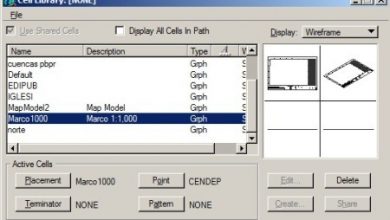



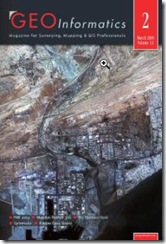
Halo insinyur. Dupi anjeun tiasa ngabantosan abdi ? Kumaha ngetik koordinat grid dina sipil 3D 2024 mangga
سلام
Lisp درج شده، در راستای Z منتقل کند؟
به عبارت دیگر یعنی رقوم را واقعی کند ؟
Bakal aya rutin anu ngamuat awan titik dina format PENCD, dipisahkeun ku spasi atanapi koma dina Autocad 2015
atawa leuwih luhur. hatur nuhun
UNTUK APA KANGGURUAN TIVER EM BAIXAR AS LISP. AKU AKAN DITAYANGKEUN UNTUK SITU DI ESPANHOL E AÍ TÊM DE PROCURAR A VOSSA LISP EM ESPANHOL, AYA AKU TINDAK PROSESEM NINA PINA NINA NGASIM FIM DA PAGINA AS SETAS PARA PASSAR À NEXT PAGE ATÉ I NGIMPAK ANDA. DEPOIS É SÓ CLICAR NA VOSSA LISP, KLIK EM ATTACHED FILES E TAX ATAWA APLIKASI.
UNTUK APA KANGGURUAN TIVER EM BAIXAR AS LISP. AKU AKAN DITAYANGKEUN UNTUK SITU DI ESPANHOL E AÍ TÊM DE PROCURAR A VOSSA LISP EM ESPANHOL, AYA AKU TINDAK PROSESEM NINA PINA NINA NGASIM FIM DA PAGINA AS SETAS PARA PASSAR À NEXT PAGE ATÉ I NGIMPAK ANDA. DEPOIS É SÓ CLICAR NA VOSSA LISP E KLIK EM ATTACHED FILES E TAX OR APPLICABLE. Kuring WAIT TER AJUDADO
Halo, kuring hoyong terang upami anjeun ngagaduhan kursus atanapi pelatihan diajar pikeun program di Autocad. Sareng pikeun nyiptakeun aplikasi anu ngabantosan abdi kanggo ngitung sareng ngaidentipikasi sakumpulan polimér
Runsta dijalankeun pikeun versi 2017 atanapi kirang. Henteu kanggo 2018 atanapi 2019
boa noite .. gostaria terang ka ngaheékeun 37. Entitas konverter 3DFace em padet ACIS jalan dina sadaya ayat do auto cad?
Kuring hatur yothank
Kuring henteu ngundeur cadel Anjeun
Mangga dikirim kuring cadel
mana nu Kabiasaan ??
pantun Abdi hoyong terang kumaha abdi tiasa acquire nu biwir nimba koordinat tina polyline a jeung pikeun ménta polylines beredar
Gracias
halo
Kuring damel salaku tukang gambar P&ID sareng kuring hoyong terang kumaha kuring tiasa ngadamel blok pinter anu kuring gaduh dina ékspor rencana otokad ka Excel.
dina gambar aranjeunna:
valves
angka garis
instrumentation
alat-alat.
Abdi hoyong nimba informasi yén tur nembongkeun eta di Excel. lamun saha bisa ngabantu atuh mangga
Hallo zusammen,
ich suche eine cadel, nyaeta ermöglicht paeh Auf einer Polylinie beliebiger Stelle hiji x-eine Stationierung (ogé maot Lange der dieser Stelle hiji Polylinie) anzuzeigen.
LG
Pasti. Urang bakal dikirim anjeun hiji email ngeunaan pungsionalitas nu ditéang dina cadel a.
Néangan hiji cadel keur gradién ie circle radius tangtu geus motong kurva tingkat salajengna sarta ngahasilkeun polyline tina sumber jeung saterusna jadi eta ngalir ka tempat sejen mangrupa mendesain jalan sarta geus delinquent nyalin bunderan sarta narik polylines nuhun
Teu resep éta. Tapi Kuring geus dikirim hiji e s salah ecperto di lusp ngabejaan ka Anjeun lamun bisa
Aranjeunna boga rutin pikeun napelkeun atribut ka teu meungpeuk elemen dasar, sarta aranjeunna lengkep bisa ditingal dina hiji kotak dialog dina layar.
Hello.
Kumaha kuring ngundeur lisp "Ékspor Koordinat nunjuk ka file CSV"?
hatur nuhun
Goodnight
Hoyong pangrojong Anjeun, abdi boga masalah MY biwir AUTOCAD teu muka nu digambar Pikeun Infobox DATA tabel (koordinat, sisi, sudut)
Hello sarerea, dimana kuring manggihan leuwih cadel
Hello dulur
daftar pisan alus
kontribusi pohara alus
A
ok
holaaaaaaaaaaaaaaaaaaaaaa
Salve, vorrei nu rutin AREASX nominata, e possibile téh.
Grazie sateuacanna
Hai Abdi hoyong ngakses rutin nempatkeun progrsivas kana alignment.
hatur nuhun
Abdi hoyong kirimkeun eta rutin cadel nu teu dianggo dina versi anyar sarta versi heubeul lamun eta digawé, abdi miharep maranéhna bisa ngabenerkeun jeung / atawa ningkatkeun deui, kintun atuh nyarankeun yén anjeun ngajawab aranjeunna atanapi nalika abdi ngirim nu rutin cadel.
Pohara alus pisan, abdi peryogi di arcos_de_una_polilinea_en_segmentos_lineales.fas rutin ekspor AutoCAD MIDAS Gen 2015 euweuh urusan éta busur dihasilkeun di autocad na I megatkeun aranjeunna handap kana bagéan. Hatur nuhun. Abdi ti Kuba
Sou português e gostava, se possível, de ter a rotina "RUTIN NU NGAGANTIKAN Eusi TÉKS KU COTA POINT YANG DItunjuk".
obrigado
nelepon
; exporting rutin koordinat titik ka file CSV. Vérsi 1.0.
; format file dihasilkeun titik: P, N, E, C (Point, North = Y, East = X, Cota = Z)
Néangan deui dina kaca Juhari Torrez
http://www.mariotorres.pe/recursos/rutina-lisp-para-exportar-puntos-de-coordenadas-a-un-archivo-csv
Punten anjeun tiasa nyarioskeun ka kuring dimana kuring tiasa ngaunduh rutin lisp anjeun "Ékspor titik koordinat kana file CSV" sabab kuring ngagaduhan topografi daérah sareng kuring kedah ngékspor ka csv atanapi txt titik-titik anu diasupkeun salaku téks (eusi nyaéta jangkungna. ) sarta dina koordinat Z kaluar enol, meunang eta?
Mangga bisa mantuan
Abdi hoyong cadel kalayan fungsi "Cabut objék internal atanapi éksternal tina polyline anu dipilih", sabab dina tulisan kuring henteu mendakan tautan unduhan.
Workouts metot.
Hello, abdi heran lamun aya rutin pikeun Jumlah objék jeung nempatkeun eta dina téks
Sareng hormat, coba sababaraha rutin ka handap tur meunang peringatan ieu:
moal Kapanggih
dipénta URL / forum / The rutin cadel-to--nambahkeun-subtract-o-los-a nilai téks-dipilih teu kapanggih dina server ieu.
Sajaba ti, kasalahan ka 404 Teu Kapanggih ieu encountered bari nyobian nganggo hiji ErrorDocument pikeun nanganan pamundut teh.
Tangka simkuring ngaraos lepat?, 1000 nuhun Rey
Hello lamun saha weruh sababaraha cadel anu ngamungkinkeun nyaho draw polygon, panjangna jeung sudut, upami saha weruh, anu rutin topo12 lamun bisa ngirim e-ami juanpaulo_100@htomail.comLoba hatur nuhun babaturan
Data grax anu saé…. : p
dinten alus, abdi heran autocad 2014 rutin lamun aranjeunna kapaksa masihan kalahiran keur ngahasilkeun tabel di koordinat jeung desain jalan
Gracias
Wasalam
pohara kapaké pikeun ngembangkeun proyék rékayasa
Hola
Sampurasun peuden mantuan kalawan cadel pikeun ngahususkeun polyline kalawan km na, abdi hartosna lamun kuring boga polyline asalna DM of Incio 100 na dm tungtung 1000, ditandaan sagala titik di polyline jeung Abdi buang kuring dm anjeun sarta ninggalkeun diatur.
DM Incio kiwari sarta tungtungna bakal salawasna jadi béda pikeun masing-masing proyek
Mun pitulung téh poueden nu jadi wajib saprak kuring digawekeun ku remen jeung ieu bakal jadi pohara kapaké dina poryectos jalan.
Wasalam
salam batur bisa ngabantu kuring kalayan cadel pikeun numbu survey dipigawé ku arbitrias koordinat tina dua titik, teras koordinat aslina kalér ieu disimpen na wétan sarta élévasi éta ninggalkeun aranjeunna teh arbitarias sarua tina dua titik awal sahingga atuh kalawan Aling tapi dimensi anu robah
Hola Anjeun tiasa ningali dina kaca ieu:
http://acad.fleming-group.com/index.html
ngabejaan Anjeun kumaha ngakses ti AutoCAD kana databés anjeun sarta ngalakukeun hal di dinya, éta brings susunan LSPs Kabiasaan sarta PDF anu ngécéskeun kumaha carana make eta.
Salam, Lola.
dinten alus, abdi heran lamun saha weruh hiji rutin saeutik atawa ngagaduhan conto basajan tina hiji rutin leutik keur nyieun database DBF sarta nambahan data ka atawa mupus tina AutoLISP.
Kuring miharep pikeun mantuan kuring.
Gracias
Hello babaturan Abdi hoyong terang upami saha weruh tina rutin pikeun ngukur (mudahan éksternal) sudut of a polygon sarta jarak sarta lamun henteu teuing nanya pamadegan diékspor ka Excel.
Kumaha anjeun nulis rutin anu ngalir .lsp loading hiji gambar .dwg na nalika ngarekam?
Gracias
Abdi peryogi pitulung ningali lamun batur anu weruh cadel keur ngahemat kuring.
Abdi hoyong ngekspor ti 3d sipil sagala cross bagian dihasilkeun file téks, abdi peryogi ukur mileage mucunghul, anu offset, sarta dimensi alkana.
hal kawas
Km, Dist sumbu, Cota
Ngan éta. Tiasa batur nulungan kuring? Kuring henteu weruh programming zilch sangkan menta tulung.
Hayu urang tingali lamun kuring dipikaharti.
Anjeun ngomong cadel Anjeun Anjeun ngekspor koordinat mun Excel
Dupi anjeun nempatkeun jauh? Ku kituna kuring teu ngartos, abdi nebak éta di AutoCAD Kumaha dimensi atawa fungsi dina cadel?
Tapi lamun anjeun geus boga koordinat dina Excel, naha anjeun teu ngadamel kolom hareup ku rumus Pythagoras antara titik jeung hareup?
akar kuadrat tina ((koordinat y2 - koordinat y2) kuadrat + (koordinat x2 - koordinat x1) kuadrat)
good morning Halo, abdi hoyong ngabantosan abdi sareng cadel. Ngajelaskeun, abdi boga rencana sampling unggal titik kasar kalawan cadel EXPORTA ngandung koordinat ka Excel, tapi ayeuna antara tiap titik jeung titik, YOU teras nahan jarak, AYEUNA I hayang méakkeun yén ukuran ANTARA titik YPUNTO unggul for jadi henteu ngetikkeun di 400PUNTOS jarak AND aya cara? Mangga, ngalakukeun teuing atuh jadi AVANZO gawekeun panggancangna.
Atuh ka panangan
Pikeun ngajalankeun rutinitas cadel, GeoCivil nawarkeun hiji tutorial cukup katala.
http://geofumadas.com/5-minutos-de-confianza-para-geocivil/
pantun, abdi heran lamun aya wae rutin anu transforms hiji pesawat ti autocad mun sistem rujukan sejen contona wgs84 mun psad56
http://www.hispacad.com/foro/viewtopic.php?p=165851#165851
Kabiasaan napel longitudianles gambar propil, transverse, Impor sarta ékspor titik travez Excel, rupa Utiliti, blok perpustakaan.
Dina folder manual, Anjeun kaasup bantuan pikeun instalasi ila.
Diantara folder file konci pikeun aktivasi loacted.
Dina folder manual ngandung payel ngarojong pikeun Paréntah.
Catetan: Kusabab compaction geus dihapus sacara manual diropéa tur ngahapus sababaraha gambar di bantuan manual napel.
manual ka diropéa bakal maréntahkeun ku mail
vhcad@hotmail.com
jadi mangpaat lamun aplikasi atawa analisa Paréntah funcionanmiento sorangan.
Paké paréntah pedit
aya mucunghul hiji pilihan nyelapkeun hucu
Abdi tiasa ngalebetkeun hucu sakumaha polyline a.
hatur nuhun